MAVIC AIR. Podręcznik użytkownika. v
|
|
|
- Artur Szymczak
- 6 lat temu
- Przeglądów:
Transkrypt
1 MAVIC AIR Podręcznik użytkownika v1.2
2 Szukanie słów kluczowych Szukaj słów kluczowych, np. akumulator lub montaż, aby znaleźć dany temat. W przeglądarce plików PDF naciśnij Ctrl+F w systemie Windows lub Command+F w systemie Mac, aby rozpocząć wyszukiwanie. Drukowanie dokumentu Dokument obsługuje drukowanie w wysokiej rozdzielczości. Korzystanie z podręcznika Legenda Ostrzeżenie Ważne Wskazówki Odniesienie Przed pierwszym lotem Przeczytaj poniższe dokumenty przed uruchomienie Mavica TM Air: 1. Mavic Air In the Box (w zestawie) 2. Mavic Air User Manual (podręcznik użytkownika) 3. Mavic Air Quick Start Guide (skrócona instrukcja) 4. Mavic Air Disclaimer and Safety Guidelines (wskazówki bezpieczeństwa) 5. Mavic Air Intelligent Flight Battery Safety Guidelines (wskazówki bezpieczeństwa dotyczące akumulatora) Zalecamy obejrzenie wszystkich filmów instruktażowych na oficjalnej witrynie DJI i przeczytanie wszystkich załączonych dokumentów przed pierwszym lotem. Przygotuj się do lotu, czytając skróconą instrukcję i zajrzyj do podręcznika użytkownika, aby uzyskać bardziej szczegółowe informacje. Filmy instruktażowe Przejdź pod adres poniżej lub zeskanuj kod QR po prawej, aby obejrzeć filmy instruktażowe, pokazujące jak bezpiecznie korzystać z Mavica Air. TM Aplikacja DJI GO 4 TM Pobierz i zainstaluj aplikację DJI GO 4 przed korzystaniem z drona. Zeskanuj kod QR po prawej, aby pobrać najnowszą wersję. DJI GO 4 jest kompatybilne z systemami Android v4.4 i ios v9.0 lub ich nowszymi wersjami. * Ze względów bezpieczeństwa, lot jest ograniczony do 30 m wysokości i 50 m odległości, jeżeli nie połączono się z aplikacją lub nie zalogowano się do niej. Dotyczy do aplikacji DJI GO 4 i innych kompatybilnych z dronem DJI. DJI Assistant 2 Pobierz DJI Assistant 2 z DJI All Rights Reserved.
3 Spis treści Korzystanie z podręcznika 2 Legenda 2 Przed pierwszym lotem 2 Filmy instruktażowe 2 Aplikacja DJI GO 4 App 2 DJI Assistant 2 2 Opis produktu 6 Wstęp 6 Najważniejsze funkcje 6 Przygotowanie Mavica Air 6 Schemat drona 8 Schemat nadajnika 8 Aktywacja 9 Dron 11 Tryby lotu 11 Przednie diody LED i wskaźnik statusu drona 12 Powrót do domu (RTH) 13 Systemy wizyjne 16 Tryby inteligentnego lotu 19 Advanced Pilot Assistance Systems 27 Dane z lotu 27 Montaż i demontaż śmigieł 27 Inteligentny akumulator 28 Kamera z gimbalem 32 Nadajnik 35 Korzystanie z nadajnika 35 Optymalny zasięg sygnału 38 Łączenie nadajnika DJI All Rights Reserved. 3
4 Aplikacja DJI GO 4 41 Equipment 41 Editor 44 SkyPixel 44 Me 44 Sterowanie dronem przez urządzenie mobilne 44 Lot 47 Warunki otoczenia podczas lotu 47 Limity lotu i strefy ograniczonego lotu (GEO) 47 Lista kontrolna przed lotem 48 Automatyczny start i automatyczne lądowanie 49 Uruchamianie / zatrzymywanie silników 49 Lot testowy 50 Załącznik 53 Specyfikacja 53 Kalibracja kompasu 55 Aktualizacja oprogramowania 57 Informacje posprzedażowe DJI All Rights Reserved.
5 Opis produktu Dział zapoznaje użytkownika z dronem Mavic Air, a także zawiera spis części drona i nadajnika DJI All Rights Reserved. 5
6 Opis produktu Wstęp DJI Mavic Air posiada nową składaną budowę i trójosiowy gimbal z kamerą, która umożliwia nagrywanie wideo w jakości 4K i wykonywanie 12-megapikselowych zdjęć. Charakterystyczne technologie dronów DJI tzn. system unikania przeszkód i tryby inteligentnego lotu np. SmartCapture, 8K Panorama, Advanced Pilot Assistance Systems, QuickShot, ActiveTrack i TapFly sprawiają, że wykonywanie złożonych ujęć staje się dziecinnie proste. Maksymalna prędkość lotu wynosi 68,4 km/h, a maksymalny czas lotu 21 minut.* Najważniejsze funkcje Kamera i gimbal: Za pomocą Mavica Air możesz nagrywać filmy w jakości 4K z szybkością 30 klatek na sekundę, a także wykonywać ostre 12-megapikselowe zdjęcia z perfekcyjną 3-osiową stabilizacją, Kontroler lotu: Kontroler lotu nowej generacji został ulepszony, dzięki czemu umożliwia bezpieczniejszy lot. Dron może automatycznie wrócić do punktu startowego w przypadku utraty sygnału nadajnika bądź niskiego poziomu akumulatora. Poza możliwością zawisu na niskim pułapie, dron jest w stanie wykryć i omijać przeszkody na swojej drodze, co jest dodatkowym zabezpieczeniem urządzenia. Transmisja obrazu HD: Ulepszona technologia Wi-Fi od DJI została wbudowana w nadajnik, dzięki czemu możliwe jest przesyłanie obrazu w jakości HD 720p na twoje urządzenie mobilne z odległości nawet do 2 km. Przygotowanie Mavica Air Przygotowanie drona 1. Zdejmij osłonę gimbala z kamery. 2. Wszystkie ramiona drona zostają złożone, zanim dron opuści fabrykę. Najpierw rozłóż tylne ramiona, a potem rozłóż przednie ramiona i przednie nogi podwozia * Maksymalny czas pracy pochodzi z testów w bezwietrznych warunkach przy stałej prędkości 25 km/h. Wartość ma tylko charakter poglądowy. **Maksymalny zasięg drona został uzyskany na otwartej przestrzeni bez zakłóceń elektromagnetycznych na wysokości ok. 120 m DJI All Rights Reserved.
7 Mavic Air 3. Ze względów bezpieczeństwa zaleca się korzystanie z osłon śmigieł podczas lotów w trybie początkującym lub w pomieszczeniach. Więcej informacji w instrukcji osłon śmigieł. Zaleca się założenie osłony gimbala, gdy dron nie jest używany. Upewnij się, że gimbal jest ustawiony poziomo podczas montażu lub demontażu osłony gimbala. Pamiętaj, aby odpowiednio rozłożyć podwozie przed użyciem. W przeciwnym wypadku mogą wystąpić problemy z działaniem wbudowanych anten i w skutek tego błędy transmisji obrazu. Chowając drona po użyciu, pamiętaj, aby najpierw złożyć podwozie, a następnie ramiona drona. * Aby włączyć tryb dla początkujących (Begineer), przejdź do Camera View w aplikacji DJI GO 4, naciśnij, a następnie naciśnij przycisk trybu beginneer. W trybie dla początkujących wysokość, odległość i prędkość lotu są ograniczone. 4. Ze względów bezpieczeństwa wszystkie inteligentne akumulatory znajdują się w trybie hibernacji przed wysyłką. Skorzystaj z załączonego zasilacza AC, aby naładować i aktywować inteligentne akumulatory przy pierwszym użyciu. Zaleca się pełne naładowanie inteligentnych akumulatorów przed każdym lotem. Aby naładować akumulator po locie, wyciągnij go z drona i podłącz do zasilacza AC. A Gniazdo sieciowe V A Przygotowanie nadajnika 1. Rozłoż anteny i obejmę urządzenia mobilnego. 2. Wyjmij drążki sterujące z ich kieszonek i przykręć je we właściwe miejsca na nadajniku. 3. Wybierz właściwy przewód nadajnika na podstawie typu urządzenia mobilnego. Domyślnie podłączony jest kabel z wtyczką Lightning, a kable micro USB i USB-C znajdują się w zestawie. Przesuń ślizgacz kabla na koniec slotu w lewym zacisku obejmy i podłącz wtyczkę kabla do urządzenia mobilnego. Wepchnij oba zaciski do środka, aby zabezpieczyć urządzenie mobilne Przy korzystaniu z tabletu użyj gniazdo USB na nadajniku. Nie korzystaj z gniazda micro USB i gniazda USB jednocześnie do łączenia się z urządzeniem wideo. Odłącz urządzenia z jednego gniazda przez podłączeniem urządzenia do innego gniazda DJI All Rights Reserved. 7
8 Schemat drona Przedni system wizyjny 2. Śmigła 3. Silniki 4. Przednie diody LED 5. Podwozie (wbudowane anteny) 6. Kamera z gimbalem 7. Anteny GPS 8. Otwory wentylacyjne 9. Gniazdo USB-C 10. Slot na kartę micro SD kamery 11. Wskaźnik statusu drona / przycisk funkcyjny 12. Tylny system wizyjny 13. Diody LED poziomu akumulatora 14. Przycisk zasilania 15. Inteligentny akumulator 16. Zatrzask akumulatora 17. Dolny system wizyjny 17 Schemat nadajnika Anteny Przesyłają sygnał sterowania i wideo. 2. Dioda LED Statusu Informuje o statusie nadajnika. 3. Przycisk powrotu do domu (RTH) Naciśnij i przytrzymaj przycisk, aby rozpocząć procedurę RTH. Naciśnij ponownie, aby anulować procedurę. 4. Gniazdo ładowania / główne gniazdo połączenia wideo (micro USB) Podłącz zasilacz AC, aby naładować akumulator nadajnika; Podłącz do u- rządzenia mobilnego, aby przesyłać obraz przez kabel nadajnika DJI All Rights Reserved.
9 5. Drążki sterujące Kontroluje orientację i ruchy drona. 6. Przycisk pauzy lotu Naciśnij jednokrotnie, aby zahamować awaryjnie. (gdy GPS lub system wizyjny są dostępne). 7. Obejma urządzenia mobilnego Zamocuj bezpiecznie swoje urządzenie mobilne na nadajniku. 8. Przełącznik trybu lotu Przełącza pomiędzy trybami P i S. 9. USB / Dodatkowe gniazdo połączenia wideo Przesyłaj obrazo do urządzenia mobilnego po podłączeniu standardowym kablem USB. 10. Przycisk funkcyjny Wykonuje różne operacyjne na podstawie ustawień w aplikacji DJI GO Przycisk zasilania Naciśnij jednokrotnie, aby sprawdzić obecny poziom akumulatora. Naciśnij raz, a potem znowu i przytrzymaj, aby włączyć/wyłączyć. 12. Diody LED poziomu akumulatora Informują o obecnym poziomie akumulatora nadajnika. 13. Pokrętło gimbala Kontroluje przechyleniem kamery w osi tilt. 14. Przycisk nagrywania Naciśnij, aby rozpocząć nagrywanie. Naciśnij ponownie, aby zatrzymać nagrywanie. 15. Konfigurowalny przycisk Wykonuje różne funkcje na podstawie ustawień w aplikacji DJI GO Spust migawki Naciśnij, aby wykonać zdjęcie. Po wybraniu trybu zdjęć seryjnych, wstępnie ustawiona ilość zdjęć zostanie wykonana Aktywacja Mavic Air wymaga aktywacji przed pierwszym użyciem. Postępuj wg instrukcji poniżej w celu aktywacji Mavica Air za pomocą aplikacji DJI GO Podłącz urządzenie mobilne do nadajnika, a następnie uruchom DJI GO Zaloguj się do aplikacji za pomocą swojego konta DJI lub zarejestruj nowe konto DJI. 3. Uruchom drona i nadajnik. 4. Wybierz Mavic Air, następnie Connect to the Aircraft s Wi-Fi i Wired Connection, a potem postępuj wg instrukcji na ekranie, aby uzyskać połączenie 5. Naciśnij Activating Device po uzyskaniu połączenia, a następnie postępuj wg instrukcji na ekranie, aby aktywować Mavica Air DJI All Rights Reserved. 9
10 Dron Dział przedstawia kontroler lotu, przedni, dolny i tylny system wizyjny, jak również inteligentny akumulator DJI All Rights Reserved.
11 Dron Mavic Air zawiera kontroler lotu, system transmisji obrazu, system napędowy i inteligentny akumulator. Więcej informacji na schemacie drona w rozdziale Opis produktu. Tryby lotu Mavic Air posiada dwa tryby lotu, które może wybrać użytkownik i trzeci tryb, który jest uruchamiany automatycznie przez drona w określonych okolicznościach: Tryb P (Positioning): Tryb P działa optymalnie z silnym sygnałem GPS. Dron wykorzystuje GPS i systemy wizyjne, aby określić swoje położenie i stabilizować lot, a także nawigować pomiędzy przeszkodami. Funkcje inteligentne, takie jak SmartCapture, QuickShots i ActiveTrack są dostępne w tym trybie. Gdy przedni i tylny system wizyjny są dostępne, a warunki oświetleniowe odpowiednie, maksymalny kąt lotu wynosi 15, a maksymalna prędkość 28,8 km/h. Uwaga: Tryb P wymaga większego ruchu drążka w celu uzyskania wyższych prędkości. Tryb S (Sport): W trybie S dron korzysta tylko z GPS do określenia swojego położenia, a przedni i tylny system wizyjny są niedostępne. Z tego powodu dron nie jest w stanie wykryć i omijać przeszkód, a tryby inteligentnego lotu są niedostępne. Uwaga: W trybie S czułość drona na polecenia drążków jest zwiększona w celu optymalizacji działania urządzenia pod kątem prędkości i zwinności. Tryb ATTI: Dron automatycznie przejdzie w tryb Attitude (ATTI), jeżeli systemy wizyjne są niedostępne lub wyłączone, a sygnał GPS jest słaby lub występują zakłócenia pracy kompasu. Gdy systemy wizyjne są niedostępne, dron nie jest w stanie określić własnej pozycji lub hamować automatycznie, przez co w trybie ATTI występują potencjalne zagrożenia związane z lotem. W trybie ATTI dron jest podatny na otoczenie. Czynniki środowiskowe, takie jak wiatr mogą doprowadzić do zaburzeń lotu i stanowią zagrożenie, w szczególności na terenach zamkniętych. Stanowczo zalecamy znalezienie bezpiecznego miejsca do lądowania, gdy dron przejdzie w tryb ATTI. Aby zredukować prawdopodobieństwo przejścia w tryb ATTI i zminimalizowanie ryzyka, jeżeli zdarzy się taka sytuacja, unikaj lotów w miejscach, gdzie sygnał GPS jest słaby, a także w zamkniętych przestrzeniach. Przedni i tylny system wizyjny są wyłączone w trybie S, co oznacza, że dron nie będzie w stanie automatycznie omijać przeszkód na swojej drodze. Maksymalna prędkość drona i droga hamowania są wyraźnie zwiększone podczas pracy w trybie S. Minimalna droga hamowania w bezwietrznych warunkach to 30 metrów. Prędkość opadania jest wyraźnie zwiększona w trybie S. Czułość drona na polecenia nadajnika jest wyraźnie zwiększona w trybie S, co oznacza, że niewielkie wychylenie drążka przełoży się na dłuższy lot drona. Zachowaj ostrożność i zapewnij sobie odpowiednią przestrzeń do manewrowania. Uruchom Multiple Flight Modes w aplikacji DJI GO 4, aby móc przechodzić pomiędzy trybami S i P. Użyj przełącznika trybu lotu na nadajniku, aby przechodzić pomiędzy trybami lotu. Tryb S jest dostępny jedynie z nadajnikiem Mavica Air. Tryb S nie jest dostępny podczas sterowania urządzeniem z urządzenia mobilnego DJI All Rights Reserved. 11
12 Mavic Air Przednie diody LED i wskaźnik statusu drona Mavic Air posiada przednie diody LED i wskaźnik statusu, których pozycję można zobaczyć na rysunku poniżej. Przednia dioda LED Przednia dioda LED Wskaźnik statusu drona Przednie diody LED pokazują orientację drona i status niektórych jego funkcji (więcej informacji znajduje się w dziale Funkcje). Przednie diody LED świecą na czerwono, gdy dron jest włączony, wskazując przód drona. Wskaźnik statusu drona informuje o statusach systemu kontroli lotu drona i inteligentnego akumulatora. W tabeli poniżej można znaleźć szczegółowe informacje dotyczące znaczenia sekwencji wskaźnika statusu. Wskaźnik statusu miga również podczas nagrywania punktu startowego, jak opisano w dziale dotyczącej funkcji RTH. Wskaźnik statusu drona Kolor Statusy normalne Znaczenie Miga/Świeci Czerwony, zielony Miga i żółty na przemian Włączanie i autodiagnostyka Żółte Miga czterokrotnie Rozgrzewanie urządzenia Zielone Miga powoli Tryb P z GPS Zielone Miga 2 razy cyklicznie Tryb P z przednim i dolnym systemem wizyjnym Żółte Miga powoli Zielone Miga szybko Hamowanie Żółte Miga szybko Utrata sygnału nadajnika Czerwone Miga powoli Niski poziom akumulatora Czerwone Miga szybko Krytycznie niski poziom akumulatora Czerwone Miga Błąd IMU Czerwone Świeci Błąd krytyczny Czerwony i żółty na przemian Miga szybko Wymagana kalibracja kompasu Bez GPS, przedniego i dolnego systemu wizyjnego Statusy ostrzegawcze DJI All Rights Reserved.
13 Powrót do domu (RTH) Funkcja powrotu do domu (RTH) sprowadza drona do ostatnio zapisanego punktu startowego. Istnieją trzy rodzaje procedur RTH: Inteligentne RTH (Smart RTH), RTH niskiego poziomu akumulatora (Low battery RTH) i awaryjne RTH (Failsafe RTH). Poniższy dział opisuje szczegółowo wszystkie rodzaje procedur. GPS Opis Punkt home Jeżeli uzyskano sygnał GPS o odpowiedniej sile przed startem, punkt home jest lokalizacją, z której dron wystartował. Siła sygnału GPS jest wskazywana ikoną. Wskaźnik statusu drona będzie migał w szybkim tempie podczas zapisywania punktu bazowego. Smart RTH - inteligentne RTH Jeżeli sygnał GPS jest odpowiednio silny, można użyć funkcji Smart RTH, aby przywołać drona z powrotem do punktu home. Aby włączyć procedurę Smart RTH, naciśnij w aplikacji DJI GO 4 (i postępuj wg instrukcji ekranowych) lub naciśnij i przytrzymaj przycisk RTH na nadajniku. Funkcję Smart RTH można opuścić poprze naciśnięcie ikony RTH na nadajniku w aplikacji DJI GO 4 lub naciśnięcie przycisku Low Battery RTH - RTH niskiego poziomu akumulatora Funkcja Low Battery RTH zostaje aktywowana, gdy poziom inteligentnego akumulatora jest na tyle niski, że może wpłynąć na bezpieczeństwo powrotu. Zaleca się powrót do punktu home lub wylądowanie dronem natychmiast po otrzymaniu komunikatu. Aplikacja DJI GO 4 wyświetli ostrzeżenie o niskim poziomie akumulatora. Dron automatycznie powróci do punktu home, jeżeli użytkownik nie podejmie żadnych działań w ciągu 10 sekund od ostrzeżenia. Użytkownik może anulować procedurę RTH poprzez naciśnięcie przycisku RTH na nadajniku. Jeżeli procedura RTH została anulowana po ostrzeżeniu o niskim poziomie, akumulator może nie posiadać wystarczającą ilość ładunku, aby wylądować bezpiecznie, co może doprowadzić do wypadku lub zgubienia drona. Progi są auto-matycznie określane na podstawie obecnego pułapu drona i odległości od punktu home. Low Battery RTH może zostać zainicjowane tylko jednokrotnie podczas każdego lotu. Ostrzeżenie o krytycznym poziomie akumulatora (Czerwony) Ostrzeżenie o niskim poziomie akumulatora (Żółty) Poziom akumulatora jest wystarczający (zielony) Pozostały czas lotu Ładunek wymagany do powrotu do punktu home Wskaźnik poziomu akumulatora w DJI GO 4 12:29 Kolorowe strefy i oznaczenia na wskaźniku poziomu akumulatora DJI GO 4 odzwierciedlają szacowany pozostały czas lotu. Wartości zmieniają się automatycznie na podstawie bieżącej pozycji i statusu drona. Model wyląduje automatycznie po wyświetleniu o strzeżenia o krytycznie niskim poziomie akumulatora, jeżeli poziom akumulatora wystarcza tylko na wylądowanie z obecnej wysokości. Tego procesu nie można anulować. Jeżeli występuje ryzyko wypadku, przesuń drążek gazu do góry i odleć w bezpieczne miejsce. Jeżeli poziom akumulatora jest wystarczający, wskaźnik poziomu akumulatora w aplikacji DJI GO 4 wyświetla szacowany pozostały czas lotu na podstawie obecnego poziomu akumulatora DJI All Rights Reserved. 13
14 Mavic Air Jeżeli występuje ostrzeżenie dotyczące poziomu akumulatora, postępuj wg instrukcji w tabeli poniżęj: Ostrzeżenia RTH i poziomu akumulatora Ostrzeżenie Niski poziom akumulatora Wskaźnik statusu drona Miga powoli na czerwono Nadajnik DJI GO 4 Naciśnij Go-home, aby powrócić do punktu startowego i automatycznie wylądować lub dotknij Cancel, aby przywrócić normalny lot. Jeżeli użytkownik nie podejmie żadnych działań w ciągu 10 sekund, dron automatycznie powróci do punktu startowego. Krytycznie niski Miga na czerwono Miga na czerwono w szybkim tempie poziom akumulatora Failsafe RTH - awaryjne RTH Uwagi/Instrukcje Ciągły sygnał dźwiękowy Poziom akumulatora jest niski. Wróć dronem i wyląduj jak szybko to możliwe, a następnie zatrzymaj silniki i wymień akumulator. Ciągły sygnał dźwiękowy Dron obniży lot i wyląduje automatycznie. Ta procedura nie może zostać przerwana. W przypadku ryzyka wypadku, przesuń drążek gazu do góry i odleć w bezpieczne miejsce. Przedni system wizyjny umożliwia tworzenie map trasy lotu w czasie rzeczywistym. Jeżeli punkt home został pomyślnie zapisany, a kompas funkcjonuje prawidłowo, funkcja Failsafe RTH zostanie aktywowana automatycznie w przypadku utraty sygnału sterowania na określony przedział czasowy (3 sekundy podczas lotu z nadajnikiem i 20 sekund podczas lotu z urządzeniem mobilnym). Po aktywacji funkcji Failsafe RTH, dron powróci do punktu startowego tą samą trasą, którą przyleciał. W przypadku odzyskania bezprzewodowego sygnały sterowania podczas procedury RTH, dron zawiśnie w swojej obecnej lokalizacji na 10 sekund i będzie czekać na polecenia operatora. Użytkownik może użyć drążków sterujących, aby anulować procedurę i przejąć kontrolę na dronem. Bez poleceń dron wznowi procedurę RTH. 1 Zapisywanie punktu home 2. Potwierdzanie punktu home 3 Utrata sygnału sterowania 4. Brak sygnału przez dłuższy czas. 5 RTH (regulowana wysokość) Wysokość nad HP > Tryb lotu Do góry na wysokść failsafe Wysokość failsafe Wysokość nad HP<=Wysokość failsafe DJI All Rights Reserved. 6 Lądowanie
15 Procedura RTH Funkcje Smart RTH, Low Battery RTH i Failsafe RTH działają wg poniższej procedury: 1. Dron ustawia swoją orientację 2. a. Jeżeli dron znajduje się w odległości większej niż 20 m od punktu home, wzniesie się na ustaloną wcześniej wysokość i poleci do punktu home. b. Jeżeli dron znajduje się w odległości od 5 m do 20 m od punktu home. i. Jeżeli opcja RTH at Current Altitude jest włączona (ustawienie domyślne w DJI GO 4), dron poleci do punktu home na obecnej wysokości, jeżeli obecna wysokość jest mniejsza niż 2,5 m. Jeżeli wysokość lotu jest mniejsza niż 2,5 m, dron wzniesie się na wysokość 2,5 m, a następnie wróci do punktu home. ii. Jeżeli opcja RTH at Current Altitude jest wyłączona, dron wyląduje natychamistowo. c. Jeżeli dron jest mniej niż 5 m od punktu home, dron wyląduje natychmiastowo. 5. Dron wyląduje i zatrzyma silniki po dotarciu do punktu home. Omijanie przeszkód podczas RTH Mavic Air wykrywa i stara się aktywnie ominąć przeszkody podczas procedury RTH, pod warunkiem, że warunki oświetleniowe są odpowiednie do funkcjonowania przedniego i tylnego systemu wizyjnego. Procedura omijania przeszkód wygląda następująco: 1. Dron zwalnia, gdy wykryje przeszkodę. 2. Dron zatrzymuje się i zawisa, a następnie próbuje lecieć do tyłu i wznosi się pionowo, aż nie wykryje przeszkód na trasie lotu. 3. Wznowienie procedury RTH. Dron leci do punktu Home na nowej wysokości. Dron nie będzie w stanie wrócić do punktu home, jeżeli sygnał GPS jest słaby lub niedostępny W funkcjach Smart RTH i Low Battery RTH wznoszenie drona do wysokości 20 m jest automatyczne. Po wzniesieniu się na wysokość 20 m lub wyżej, przesunięcie drążka gazu spowoduje przerwanie wznoszenia i lot do punktu home na swojej obecnej wysokości. Dron nie będzie mógł ominąć przeszkód podczas procedury Failsafe RTH, jeżeli przedni i tylny system wizyjny są niedostępne. Istotne jest, aby ustawić odpowiedni pułap funkcji RTH przed każdym lotem. Uruchom aplikację DJI GO 4, naciśnij, a następnie ustaw pułap funkcji RTH (RTH Altitude). Dron nie jest w stanie ominąć przeszkód nad lub obok drona. Podczas procedury RTH prędkość i pułap drona można kontrolować za pomocą nadajnika lub aplikacji DJI GO 4, ale o orientacji i kierunku lotu decyduje kontroler lotu DJI All Rights Reserved. 15
16 Bezpieczne lądowanie Funkcja bezpiecznego lądowania aktywuje się podczas automatycznego lądowania. 1. Jeżeli system bezpiecznego lądowania określi, że teren pod dronem jest odpowiedni do lądowania, Mavic Air łagodnie wyląduje. 2. Jeżeli dron uzna, że teren uzna podłoże za nieodpowiednie do lądowania, Mavic Air zawiśnie w powietrzu i poczeka na potwierdzenie operatora. 3. Jeżeli funkcja bezpiecznego lądowania jest niedostępna, DJI GO 4 wyświetli komunikat, gdy Mavic Air obniży lot poniżej 0,5 metra. Przesuń na dół drążek gazu lub użyj suwaka automatycznego lądowania, aby wylądować. Precyzyjne lądowanie Mavic Air automatycznie przeskanuje i spróbuje dopasować cechy terenu poniżej do zapisanego punktu home. Gdy cechy terenu zostaną zapisane, Mavic Air rozpocznie lądowanie. Aplikacja DJI GO 4 poinformuje o niepowodzeniu dopasowywania obrazu w pamięci drona do terenu pod dronem. Działanie funkcji precyzyjnego lądowania jest zależne od poniższych warunków: a. Punkt home został zapisany przy starcie i nie został zmieniony w trakcie lotu. W innym wypadku, dron nie będzie posiadał w pamięci zapisanych cech terenu punktu home. b. Dron musi wystartować pionowo na wysokość większą niż 7 metrów. c. Cechy terenu punktu home nie mogą ulec większej zmianie. d. Punkt home, który nie ma wyróżniających się cech terenu może pogorszyć działanie funkcji. e. Warunki oświetleniowe muszą być odpowiednie. Podczas lądowania można wykonać poniższe działania: a. Przesuń drążek gazu w dół, aby zwiększyć prędkość lądowania. b. Przesuń drążek gazu w inną stronę, aby przerwać proces lądowania. Mavic Air obniży lot pionowo po zwolnieniu drążków. Systemy wizyjne Mavic Air jest wyposażony w przedni, tylny i dolny system wizyjny, które ciągle skanują teren w poszukiwaniu przeszkód przed i za dronem, co pozwala na uniknięcie wypadków poprzez wyminięcie przeszkody lub zawiśnięcie przed nią (pod warunkiem, że warunki oświetleniowe są odpowiednie). Głównymi elementami przednie i tylnego systemu wizyjnego są cztery kamery znajdujące się z przodu i z tyłu drona. Dolny system wizyjny pomoże dronowi utrzymać obecną pozycję. Z pomocą dolnego systemu wizyjnego Mavic Air może bardziej precyzyjnie zawisnąć w miejscu i latać w pomieszczeniach lub innych środowiskach, w których sygnał GPS jest niedostępny. Główne elementy dolnego systemu wizyjnego to dwie kamery i moduł podczerwieni 3D na spodzie drona. Przedni system wizyjny Tylny system wizyjny Dolny system wizyjny DJI All Rights Reserved.
17 Zakres detekcji Zakres detekcji przedniego, tylnego i dolnego systemu wizyjnego jest opisany poniżej. Zwróć uwage na to, że dron nie potrafi wykryć i ominąć przeszkód, które nie znajdują się w zasięgu ich działania Kamera Linia środkowa Kalibracja kamer systemu wizyjnego Kamery przedniego, tylne i dolnego systemu wizyjnego są skalibrowane fabrycznie, ale mogą wymagać kalibracji przez DJI Asisstant 2 lub aplikację DJI GO 4 w przypadku narażenia na działanie sił zewnętrznych jak np. w przypadku kolizji. Najbardziej precyzyjnym sposobem kalibracji jest skorzystanie z DJI Assistant 2. Postępuj wg kroków poniżej, aby skalibrować kamery przedniego systemu wizyjnego, a następnie potwórz kroki dla tylnego i dolnego systemu wizyjnego. 01 Skieruj drona w stronę ekranu 02 Zrównaj ramki 03 Obróć drona w osiach pan i tilt 1. Skieruj drona w stronę ekranu. 2. Przesuń drona, aby zrównać ramki na ekranie. 3. Obróć drona w osiach pan i tilt po komunikacie w aplikacji. Jeżeli aplikacja DJI GO 4 zasygnalizuje konieczność kalibracji systemu wizyjnego, a nie posiadasz dostępu do komputera, możesz wykonać szybką aplikację przez DJI GO 4. Naciśnij Aircraft Status > Vision Sensors, aby rozpocząć szybką kalibrację (quick callibration). Szybka kalibracja może prędko rozwiązać problemy z systemem wizyjnym, jednak zaleca się przeprowadzenie pełnej kalibracji za pomocą DJI Assistant 2 po podłączeniu drona do komputera. Kalibruj tylko w odpowiednich warunkach oświetleniowych i na niejednolitych powierzchniach np. trawie. Nie kalibruj drona na powierzchniach silnie odbijających światło np. marmurze lub płytkach DJI All Rights Reserved. 17
18 Korzystanie z systemu wizyjnego Dolny system wizyjny jest aktywowany automatycznie wraz z uruchomieniem drona bez konieczności wykonywania dodatkowych działań. Z dolnym systemem wizyjnym dron może precyzyjnie zawisnąć, nawet bez GPS. Dolny system wizyjny jest zwykle używany do lotów w pomieszczeniach, gdzie sygnał GPS jest niedostępny. Dolny system wizyjny funkcjonuje najlepiej na wysokości 0,5 do 8 m. Jeżeli drona znajduje się na wysokości powyżej 8 m, system pozycjonowania może nie działać optymalnie, dlatego zalecana jest ostrożność. Postępuj wg instrukcji poniżej w celu korzystania z pozycjonowania wizyjnego: 1. Upewnij się, że dron pracuje w trybie P i umieść go na płaskiej powierzchni. Pamiętaj, że dolny system wizyjny nie będzie funkcjonować poprawnie na powierzchniach bez wyraźnej rzeźby. 2. Uruchom drona. Dron zawiśnie w miejscu po starcie. Wskaźnik statusu drona mignie na zielono dwukrotnie, sygnalizując, że dolny system wizyjny działa poprawnie. Korzystając z przedniego i tylne systemu wizyjnego, dron jest w stanie aktywnie zahamować po wykryciu przed dronem przeszkód. Przedni i tylny system wizyjny funkcjonują optymalnie w odpowiednich warunkach oświetleniowych, a przeszkody są wyraźnie oznaczone lub posiadają wyraźną fakturę. Dron może lecieć maksymalnie z prędkością 22,8 km/h, aby zapewnić sobie odpowiednią drogę hamowania. Działanie systemu wizyjnego jest zależne od powierzchni, nad którą leci dron. Dron automatycznie przechodzi na tryb ATTI, jeżeli czujniki wizyjne są wyłączone lub niedostępne, a sygnał GPS jest słaby lub występują zakłócenia pracy kompasu. Zachowaj szczególnoą ostrożność w poniższych sytuacjach: a. Lecąc z wysoką prędkością na wysokości poniżej 0,5 m. b. Lecąc nad monochromatyczną powierzchnią (np. całkowicie czarną, bialą, czerwoną, zieloną). c. Lecąc nad powierzchnią silnie odbijającą światło. d. Lecąc nad wodą lub innymi przezroczystymi powierzchniami. e. Lecąc nad poruszającymi się powierzchniami lub obiektami. f. Lecąc w miejscu, gdzie oświetlenie zmienia się często lub gwałtownie g. Lecąc nad bardzo ciemnymi (< 10 luksów) lub jasnymi (> luksów) powierzchniami lub lecąc w stronę jasnych źródeł światła (np. promieni słoncecznych) h. Lecąć nad powierzchnią bez wyraźnych wzorów lub faktury. i. Lecąc nad powierzchniami z powtrzającymi się, identycznymi wzorami lub fakturą (np. kafelki). j. Lecąc nad małymi i cienkimi obiektami (np. galęziami lub liniami energetycznymi). k. Lecąc z prędkością ponad 18 km/h DJI All Rights Reserved.
19 Utrzymuj kamery i czujniki w czystości. Kurz lub inne zanieczyszczenia mogą wpłynąć negatywnie na skuteczność. Przedni, tylny i dolny system wizyjny mogą nie być w stanie rozpoznać wzorów na ziemi w bardzo ciemnych (< 100 luksów) warunkach. Tryby inteligentnego lotu Mavic Air obsługuje wiele trybów inteligentnego lotu, w tym QuickShots, ActiveTrack, SmartCapture, Tripod, Cinematic, TapFly i Point of Interest. Naciśnij w DJ GO 4, aby wybrać tryb inteligentnego lotu. QuickShots Tryb Quickshots posiada podtryby Drone, Circle, Helix, Rocket, Boomerang i Asteroid. Mavic Air nagrywa wideo w wybranym trybie i tworzy z niego 10-sekundowy klip wideo. Wideo można zobaczyć, edytować lub podzielić się nim na mediach społecznościowych z menu playback (odtwarzania). Dronie: Dron poleci do tyłu i do góry z kamerą zablokowaną na obiekcie. Circle: Dron okrąża obiekt. Helix: Dron leci do góry i okrąża obiekt. Rocket: Dron wznosi się z kamerą skierowaną w dół. Boomerang: Dron leci tyłem, okrążając obiekt po owalnej trasie. Asteroid: Dron leci tyłem i do góry, następnie wykonuje kilka zdjęć i leci z powrotem do punktu startu. Wygenerowane wideo zaczyna się od panoramy z najwyższej pozycji, a potem pokazuje zejście drona. Korzystanie z Quickshots Upewnij się, że dron pracuje w trybie P, a inteligentny akumulator jest odpowiednio naładowany. Postępuj wg instrukcji poniżej, aby korzystać z trybu QuickShots: 1. Wystartuj i zawiśnij na wysokości ok. 2 m. 2 m 2. Naciśnij w DJI GO 4, a następnie wybierz QuickShots i postępuj wg instrukcji DJI All Rights Reserved. 19
20 3. Wybierz obiekt na widoku z kamery (naciśnij kółko na obiekcie lub narysuj ramkę wokół obiektu) i wybierz tryb nagrywania. Naciśnij GO, aby rozpocząć nagrywanie. Dron powróci do swojej pozycji startowej po u- kończeniu nagrywania. In flight (GPS) QuickShot 09: G 61% ISO SHUTTER EV WB / GB 1080P/24 CAPACITY Dronie Circle Helix Rocket Boomerang Asteroid 4. Naciśnij, aby przejść do wideo. Tryby QuickShots są dostępne tylko przy silnym sygnale GPS. Dron nie potrafi ominąć przeszkód nad i obok drona. Wyłączanie trybu QuickShots Naciśnij w DJI GO 4 lub ustaw przełącznik trybu lotu w tryb S, aby opuścić tryb QuickShots w dowolnym momencie QuickShots podczas kręcenia. Naciśnij przycisk pauzy lotu na nadajniku, aby zahamować awaryjnie. ActiveTrack ActiveTrack umożliwia oznaczenie i śledzenie kilku poruszających się obiektów na ekranie swojego urządzenia mobilnego. Nie ma konieczności instalacji zewnętrznego urządzenia lokacyjnego. Mavic Air automatycznie wykrywa i śledzi ludzi, pojazdy i łodzie, używając innych technik śledzenia dla różnych obiektów. Korzystanie z ActiveTrack Upewnij się, że dron pracuje w trybie P, a inteligentny akumulator jest odpowiednio naładowany. Postępuj wg instrukcji poniżej, aby korzystać z funkcji ActiveTrack 1. Wznieś się i zawiśnij na wysokości co najmniej 2 m od podłoża. 2 m 2. Naciśnij w aplikacji DJI GO 4 i wybierz ActiveTrack DJI All Rights Reserved.
21 ActiveTrack 09: G 61 % ISO SHU TTER EV 2018 DJI All Rights Reserved. 21
22 Nie wybieraj miejsca, w którym znajdują się ludzie, zwierzęta, małe lub cienkie obiekty (np. gałęzie i linie energetyczne), a także powierzchnie przezroczyste (np. szkło lub woda). Trzymaj się z dala od przeszkód na trasie lotu, w szczególności przeszkód znajdujących się po lewej lub prawej stronie drona. Steruj dronem ręcznie (naciśnij przycisk pauzy lotu lub ustaw przełącznik trybu lotu na nadajniku na pozycję S) lub naciśnij w aplikacji DJI GO 4 w sytuacjach awaryjnych. Zachowaj szczególną ostrożność podczas korzystania z ActiveTrack w poniższych sytuacjach: a. Śledzony obiekt nie porusza się po równym terenie. b. Śledzony obiekty zmienia swój kształt podczas poruszania się. c. Śledzony obiekt może być zasłonięty lub znikać z pola widzenia na dłuższy czas. d. Śledzony obiekt porusza się po ośnieżonej powierzchni. e. Śledzony obiekt posiada podobny kolor lub wzór do otoczenia. f. Dostępne światło jest zbyt słabe (< 300 luksów) lub zbyt silne (> luksów). Musisz przestrzegać lokalnych przepisów prawnych podczas korzystania z funkcji ActiveTrack Wyłączanie ActiveTrack Naciśnij na ekranie lub ustaw przełączniku trybu lotu na nadajniku w pozycji S, aby opuścić tryb Active- Track. Po wyłączeniu funkcji, dron zawiśnie w miejscu, po czym można rozpocząć sterowanie manualne, wybrać nowy cel lub włączyć funkcję RTH. SmartCapture Samouczący się system (deep learning) rozpoznawania gestów pozwala na wykonanie selfie, nagrywania wideo i sterowania dronem za pomocą prostych gestów dłoni. Mavic Air posiada nowe tryby GestureLaunch, Follow i GestureLand (uwaga: wymagana wersja oprogramowania v lub wyższa). Aktywacja FaceAware i PalmControl Aby korzystać z funkcji SmartCapture, najpierw należy aktywować FaceAware i PalmControl 1. Naciśnij w DJI GO 4 i wybierz S martcapture lub naciśnij dwukrotnie przycisk funkcyjny. Po aktywacji funkcji FaceAware usłyszysz dwa sygnały dźwiękowe, a przednie diody LED zaświecą się na żółto. 2. Następnie użyj jednej z dwóch metod aktywacji funkcji PalmControl. a. GestureLaunch: Jeżeli dron znajduje się na ziemi, możesz użyć funkcji GestureLaunch do startu drona i aktywacji PalmControl. Stań w odległości 2 do 3 m przed dronem z dłonią przed nosem drona. Dłoń musi być otwarta, a palce złożone blisko siebie. Po ok. 2 sekundach dron wystartuje automatycznie i zawiśnie na wysokości 1,2 m. Przednie diody LED będą migały powoli na zielono, sygnalizując, że funkcja PalmControl została aktywowana. 1.2m DJI All Rights Reserved.
23 b. Jeżeli dron znajduje się już w powietrzu, podnieś i wyprostuj ramię oraz umieść dłoń w odległości ok. 2 m przed nosem drona. Utrzymuj dłoń otwartą i palce blisko siebie. Po ok. 2 sekundach przednie diody LED zaczną migać powoli na zielono, sygnalizując, że funkcja PalmControl została aktywowana. Gdy funkcje FaceAware i PalmControl zostały aktywowane, możesz kontrolować drona na sposoby opisane poniżej (zostań w odległości 7 m od drona, aby twoje gesty zostały rozpoznane). Kontrolowanie pozycji drona Przesuń dłoń powoli do góry lub na dół, aby sterować pułapem drona. Przesuń dłoń w lewo lub w prawo, aby sterować orientacją drona. Przejdź do przodu lub do tyłu, aby lecieć do przodu lub w tył. Przednie diody migają powoli na zielono Kontrolowanie odległości Podnieś i wyprostuj drugie ramię i trzymaj dłonie razem. Oddal od siebie dłonie, a dron oddali się od ciebie na maksymalną odległość 6 m. Zbliż do siebie dłonie, a dron poleci w twoją stronę na minimalną odległość 2 m. Przednie diody migają powoli na zielono Follow Opuść ręce, aby aktywować funkcję follow. Po aktywacji funkcji follow przednie diody LED będą świecić na zielono. Dron będzie automatycznie podążał za tobą. Gdy funkcja follow jest aktywna, możesz podnieść dłoń lub dłonie, aby użyć innych funkcji trybu SmartCapture. Przednie diody LED świecą na zielono Selfie Wykonaj gest V palcami dłoni. Po rozpoznaniu gestu selfie rozpocznie się dwusekundowe odliczanie. Gdy zostaną dwie sekundy, przednie diody LED drona zaczną migać powoli na czerwono, gdy zostanie jedna sekunda, będą migać szybciej DJI All Rights Reserved. 23
24 Selfie grupowe Wykonaj przynajmniej 3 gesty V palcami. Po rozpoznaniu gestu grupowego selfie rozpocznie się dwusekundowe odliczanie, po którym dron wykona pierwsze z trzech zdjęć. Podczas odliczania przednie diody LED będą migały powoli na czerwono przez jedną sekundę i szybko przez drugą sekundę. Następnie przednie diody wyłączą się i dron wykona zdjęcie w swojej obecnej pozycji. Potem dron odleci na odległość ok. 5 m od grupy i wzniesie się, aby wykonać zdjęcie pod kątem 30. Dron następnie poleci na odległość ok. 7 m od grupy i wzniesie się, aby wykonać zdjęcie pod kątem 15. Po wykonaniu zdjęć dron powróci do swojej pierwotnej pozycji. Przednie diody LED migną na czerwono dwukrotnie, gdy dron będzie wykonywał drugie i trzecie zdjęcie. Nagrywanie wideo Wykonaj ramkę ze swoich palców (przynajmniej jedna ręka musi znajdować się nad twoim nosem). Po rozpoznaniu gestu ramki, przednie diody LED drona wyłączą się i kamera rozpocznie nagrywanie. Po pięciu sekundach możesz wykonać gest ponownie, aby zakończyć nagrywanie. Przednie diody LED wyłączone. Zmiana operatora Opuść dłonie. Przednie diody LED zaświecą się na zielono. Osoba, która chce kontrolować drona powinna podnieść swoją dłoń przed dronem. Gdy dron zmieni operatora, przednie diody LED zaczną migać powoli na zielono. Przednie diody LED migają powoli na zielono. GestureLand Przesuń dłoń powoli na dół, aby spowodować obniżenie lotu drona. Kontynuuj, aż dron obniży lot do swojego minimalnego pułapu i przez następne 3 sekundy, aż dron automatycznie wyląduje, a silniki zostaną wyłączone. Przednie diody LED migają powoli na zielono. Wyłączanie SmartCapture Naciśnij na ekranie, naciśnij przycisk pauzy lotu na nadajniku lub ustaw przełącznik trybu lotu na pozycję S, aby opuścić tryb SmartCapture. Jeżeli korzystasz ze SmartCapture bez nadajnika lub aplikacji DJI GO 4, wyląduj korzystając z funkcji GestureLand i wyłącz drona, aby opuścić SmartCapture DJI All Rights Reserved.
25 Zachowaj ostrożność po wylądowaniu dronem z funkcją GestureLand, jako że dron wciąż będzie reagował na polecenia gestami, aż do opuszczenia funkcji SmartCapture. Jeżeli dron wykryje gest przed opuszczeniem trybu, dron wystartuje. Zachowaj ostrożność podczas zbliżania się do drona, aby przypadkowo nie wykonać gestu i uruchomić drona. Podczas korzystania z funkcji SmartCapture bez nadajnika lub aplikacji DJI GO 4: a. Jeżeli nie dłoń ani twarz nie zostanie wykryta przez 60 sekundy po starcie, dron wyląduje automatycznie. b. W przypadku zgubienia obiektu w funkcji follow, dron powróci do miejsca, w którym obiekt został ostatnio wykryty. Jeżeli w ciągu 30 sekund obiekt zostanie ponownie wykryty, dron będzie kontynuował śledzenie. Jeżeli dron przez 30 sekund nie wykryje obiektu, dron wyląduje automatycznie. Korzystaj z funkcji grupowego selfie jedynie na otwartej przestrzeni bez przeszkód z silnym sygnałem GPS i odpowiednim oświetleniem. Funkcja grupowego selfie nie będzie dostępna w przypadku braku sygnału GPS. Tryb Tripod (statywu) Naciśnij w aplikacji DJI GO 4, aby wybrać tryb tripod. W trybie tripod maksymalna prędkość lotu została ograniczona do 3,6 km/h. Czułość na polecenia drążka jest również zmniejszona, aby uzyskać płynniejszy ruch kamery. Używaj trybu statywu tylko w miejscach z silnym sygnałem GPS lub idealnych warunkach oświetleniowych dla czujników wizyjnych. Jeżeli utracono sygnał GPS, a czujniki wizyjne są niedostępne. Dron automatycznie przejdzie do trybu ATTI. W tym wypadku prędkość lotu zwiększy się, a dron nie będzie mógł zawisnąć w miejscu. Zachowaj ostrożność przy używaniu trybu statywu. Tryb Cinematic (kinowy) Naciśnij w aplikacji DJI GO 4, aby wybrać tryb cinematic. W trybie cinematic droga hamowania drona jest wydłużona, a prędkość obrotów zmniejszona. Dron będzie łagodnie zwalniał, aż do zatrzymania, utrzymując płynny i stabilny obraz, nawet jeżeli polecenia drążka były gwałtowne. Tryb TapFly TapFly posiada cztery podtryby Forward, Backward, Free i Coordinate. Przy odpowiednich warunkach oświetleniowych (pomiędzy 300 i 10,000 luksów) dron automatycznie ominie wykryte przeszkody. Forward: Dron automatycznie poleci w stronę celu z przednim systemem wizyjnym aktywnym. Backward: Dron poleci w stronę przeciwną do celu z tylnym systemem wizyjnym aktywnym. Free: Dron poleci w stronę celu. Można korzystać z nadajnika do swobodnego sterowania orientacją drona. Coordinate: Naciśnij na określone miejsce na ekranie. Dron poleci w dane miejsce na swojej bieżącej wysokości, po czym zawiśnie w miejscu. Korzystanie z TapFly Upewnij się, że dron pracuje w trybie P, a inteligentny akumulator jest w pełni naładowany. Postępuj wg instrukcji poniżej, aby korzystać z funkcji TapFly DJI All Rights Reserved. 25
26 1. Wystartuj i zawiśnij na wysokości przynajmniej 1 m nad ziemią. 1 m 2. Naciśnij w aplikacji DJI GO 4, wybierz TapFly i wybierz podtryb i postępuj wg wskazówek: 3. Naciśnij jednokrotnie cel i poczekaj na pokazanie się przycisku GO. Naciśnij przycisk GO, aby potwierdzić wybór, a dron poleci automatycznie w stronę celu. Komunikat pojawi się, jeżeli dron nie może dolecieć do celu. W takim wypadku wybierz inny cel i spróbuj ponownie. Cel może zostać zmieniony w czasie lotu poprzez naciśnięcie ekranu. In flight (GPS) TapFly 09: G 61% ISO SHUTTER EV WB / GB 1080P/24 CAPACITY GO Forward Reverse Free Coordinate Wyłączanie TapFly Naciśnij przycisk pauzy lotu na nadajniku lub przesuń drążek kontroli w kierunku przeciwnym do kierunku lotu, a dron zahamuje i zawiśnie w miejscu. Naciśnij ekran ponownie, aby wznowić działanie trybu TapFly. Naciśnij lub ustaw przełącznik trybu lotu na pozycję S, aby wyjść z trybu TapFly. Nie należy latać dronem nad ludźmi, zwierzętami, małymi lub wąskimi obiektami (np. gałęzie lub linie energetyczne), a także nad obiektami przezroczystymi (np. szkło lub powierzchnia wody). TapFly może nie funkcjonować prawidłowo nad powierzchnią wody lub ośnieżonymi terenami Mogą wystąpić różnice pomiędzy przewidywanym i rzeczywistym torem lotu w funkcji TapFly. Zakres dostępnych celów jest ograniczony. Nie możesz wybrać miejsc, znajdujących się w górnym lub dolnym rogu ekranu DJI All Rights Reserved.
27 Point of Interest Wybierz obiekt i ustaw promień okręgu, pułap i prędkość lotu, a dron będzkie okrążał obiekt według wprowadzonych ustawień. POINT OF INTEREST Circle Radius 34M Flight Altitude 12M 3M/S Stop N 139m 612m 7m/s 1.1m/s 627m Exit Advanced Pilot Assistance Systems Advanced Pilot Assistance Systems (APAS) to nowa funkcja dostępna w trybie P. Gdy APAS jest włącozny, dron lata zarówno według poleceń wydawanych przez operatora za pomocą drążków, jak i otoczenia. Z systemem APAS łatwiej omija się przeszkody i uzyskuje się płynniejszy obraz wideo i przyjemniejsze wrażenia z lotu. Gdy APAS jest włączony, naciśnij przycisk pauzy lotu na nadajniku lub ikonę w aplikacji DJI GO 4, aby zatrzymać drona. Dron zawiśnie przez 3 sekundy i będzie oczekiwać na polecenia operatora. commands. Aby włączyć APAS, naciśnij APAS w aplikacji DJI GO 4. Funkcja APAS zostaje automatycznie wyłączona podczas korzystania trybów inteligentnego lotu i zostanie automatycznie przywrócona po opuszczeniu trybów inteligentnego lotu. Dane z lotu Dane z lotu są automatycznie zapisywane w pamięci wewnętrznej drona. Gromadzone informacje to m.in. telemetria lotu, informacje o statusie samolotu i inne parametry. Dane można przejrzeć w DJI Assistant 2. Montaż i demontaż śmigieł Mavic Air korzysta z modelu śmigieł 5332S. Istnieją dwa rodzaje śmigieł 5332S, które są zaprojektowane do obrotów w różnych kierunkach. Obecność lub nieobecność białych oznaczeń na śmigłach informuje o typie śmigła i w rezultacie o tym, na który silnik powinny być zamocowane DJI All Rights Reserved. 27
28 Oznaczony Nieoznaczony Zamocuj na silnikach z białym oznaczeniem Zamocuj na silnilkach bez białych oznaczeń. Zakręć śmigła we wskazanym kierunku, aby zamocować. Montaż śmigieł Przymocuj śmigła z białymi oznaczeniami do silników z białymi oznaczeniami. Dociśnij śmigło do płytki mocującej i obróć w kierunku blokady, aż zostanie bezpiecznie zamocowane. Przymocuj nieoznaczone śmigła do silników bez oznaczeń. Białe oznaczenia Nieoznaczony Demontaż śmigieł Dociśnij śmigło do płytki mocującej i obróć w kierunku odblokowania. Śmigła są ostre - zachowaj ostrożność. Korzystaj jedynie z oryginalnych śmigieł DJI i nie mieszaj różnych typów śmigieł. Upewnij się, że śmigła są w dobrym stanie przed każdym lotem. Nie korzystaj ze starych, uszczerbiolub złamanych śmigieł. Upewnij się, że śmigła i silniki są zainstalowane poprawnie przed każdym lotem. Aby uniknąć obrażeń, trzyma się w bezpiecznej odległości od śmigieł i silników podczas pracy. Umieść drona w kierunku pokazanym na torbie podczas transportu lub przechowywania, aby zapobiec powstaniu uszkodzeń śmigieł. Nie ściskaj i nie gnij śmigieł. Naruszone śmigła wpłyną na jakość loti. Inteligentny akumulator Inteligentny akumulator DJI posiada pojemność 2375 mah, napięcie 11,55 V i funkcję inteligentnego ładowania i rozładowania. Akumulator powinien być ładowany tylko za pomocą oryginalnych ładowarek DJI. Funkcje akumulatora 1. Ekran poziomu akumulatora: Wskaźniki LED wyświetlają bieżący poziom akumulatora. 2. Funkcja autorozładowania: Akumulator automatycznie rozładuje się po 10 dniach bezczynności do poziomu 65%, aby zapobiec puchnięciu. Rozładowanie akumulatora do poziomu 65% zajmuje ok. 1 dzień. Umiarkowane ciepło wydobywające się w tym czasie z akumulatora to zjawisko normalne podczas procesu rozładowania. Progi rozładowania można zmienić w aplikacji DJI GO Ładowanie zrównoważone: Automatycznie równoważy napięcie każdej celi podczas ładowania DJI All Rights Reserved.
29 4. Zabezpieczenie przed przeładowaniem: Przerywa ładowanie, gdy akumulator jest w pełni naładowany. 5. Czujnik temperatury: Akumulator może być ładowany jedynie, gdy temperatura wynosi 5 C - 45 C. 6. Zabezpieczenie nadprądowe: Akumulator przerywa ładowanie, gdy wykryje zbyt wysokie natężenie prądu. 7. Zabezpieczenie nadmiernego rozładowania: Akumulator nie dopuszcza do nadmiernego rozładowania. 8. Zabezpieczenie zwarciowe: Automatycznie odcina zasilanie po wykryciu zwarcia obwodu. 9. Zabezpieczenie przed uszkodzeniem cel akumulatora: Aplikacja DJI GO 4 wyświetli komunikat ostrzegawczy w przypadku uszkodzenia celi akumulatora. 10. Tryb hibernacji: Aby oszczędzić energię, akumulator odetnie zasilanie i wyłączy się po 20 minutach bezczynności. Aby zapobiec nadmiernemu rozładowaniu, akumulator przejdzie w tryb hibernacji po 6 godzinach bezczynności, jeżeli poziom akumulatora jest niższy niż 10%. W trybie hibernacji wskaźniki poziomu akumulatora nie świecą. Naładowanie akumulatora wybudzi go z hibernacji. 11. Komunikacja: Informacje dotyczące napięcia akumulatora, pojemności, prądu i innych danych są przesyłane do drona. Przed korzystaniem z akumulatora należy zapoznać się z zasadami bezpiecznego korzystania z inteligentnego akumulatora. Użytkownicy przyjmują pełną odpowiedzialność za korzystanie z urządzenia. Przed wniesieniem inteligentnego akumulatora do samolotu, należy go rozładować do poziomu 30% lub niższego. Można to uczynić poprzez latanie dronem na zewnątrz, aż do poziomu akumulatora niższego niż 30% lub całkowitego wyładowania. Korzystania z akumulatora Naciśnij jednokrotnie przycisk zasilania, a następnie naciśnij i przytrzymaj przez 2 sekundy, aby właczyć lub wyłączyć akumulator. Wskaźniki poziomu akumulatora LED1 LED2 LED3 LED4 Przycisk zasilania Uwagi dotyczące pracy w niskiej temperaturze 1. Pojemność akumulatora jest znacznie zredukowana podczas lotu w niskiej temperaturze (-10 C do 5 C). 2. Nie należy używać akumulatorów w ekstremalnie niskiej temperaturze (< -10 C). 3. Należy zakończyć lot natychmiast po pojawieniu się ostrzeżenia o niskim poziomie akumulatora podczas lotu w niskiej temperaturze. 4. Aby zapewnić optymalne działanie, utrzymuj minimalną temperaturę akumulatora 20 C. 5. Zredukowana pojemność akumulatora w niskich temperaturach oznacza również mniejszą odporność na podmuchy wiatru, dlatego zaleca się szczególną ostrożność. W niskich temperaturach, włoż akumulator do komory i włącz drona na ok. 1-2 minuty przed startem, w celu rozgrzania akumulatora DJI All Rights Reserved. 29
30 Sprawdzanie poziomu akumulatora Diody LED poziomu akumulatora informują o tym, ile pozostało ładunku w akumulatorze. Jeżeli akumulator jest wyłączony, naciśnij jednokrotnie przycisk zasilania, a diody wyświetlą bieżący poziom akumulatora. Diody LED poziomu akumulatora : Dioda LED świeci. : Dioda LED miga. : Dioda LED jest wyłączona. LED1 LED2 LED3 LED4 Poziom akumulatora 88% - 100% 75% - 88% 63% - 75% 50% - 63% 38% - 50% 25% - 38% 13% - 25% 0% - 13% Ładowanie akumulatora Inteligentny akumulator musi być w pełni naładowany przed pierwszym użyciem. 1. Podłącz zasilacz AC do gniazda sieciowego ( V, 50/60 Hz). 2. Podłącz inteligentny akumulator do zasilacza AC za pomocą kabla ładowania akumulatora, gdy jest on wyłączony. 3. Diody poziomu akumulatora wyświetlają obecny poziom akumulatora podczas ładowania. Akumulator jest w pełni naładowany, gdy diody poziomu akumulatora wyłączą się. Odłącz zasilacz AC po ukończeniu ładowania. Gniazdo sieciowe Zasilacz AC Inteligentny akumulator Czas ładowania inteligentnego akumulatora 53 minuty w temperaturze pomiędzy 15 C i 40 C; 1 godzina i 40 minut w temperaturze pomiędzy 5 C i 15 C. Nie ładuj akumulatora podczas natychmiast po locie, ponieważ jego temperatura może być zbyt wysoka. Ładuj akumulator dopiero, gdy ostygnie do temperatury pokojowej. Zasilacz AC zatrzyma ładowanie akumulatora, jeżelie temperatura celi nie znajduje się w zkaresie 5 do 40 C. Idealna temperatura ładowania wynosi od 22 C do 28 C Opcjonalny hub ładowania może naładować do 4 akumulatorów. Odwiedź oficjalny sklep DJI, aby dowiedzieć się więcej DJI All Rights Reserved.
31 Diody LED poziomu akumulatora podczas ładowania : Dioda LED świeci. : Dioda LED miga. : Dioda LED jest wyłączona. LED1 LED2 LED3 LED4 Poziom akumulatora 0% - 50% 50% - 75% 75% - 100% W pełni naładowany Zabezpieczenia akumulatora Tabela poniżej informuje o zabezpieczeniach akumulatora i odpowiadających im sekwencjom diod LED. Diody LED podczas aktywacji mechanizmów zabezpieczających LED1 LED2 LED3 LED4 Sekwencja migotania Dioda LED2 miga 2 razy na sekundę Dioda LED2 miga 3 razy na sekundę Dioda LED3 miga 2 razy na sekundę Dioda LED3 miga 3 razy na sekundę Dioda LED4 miga 2 razy na sekundę Dioda LED4 miga 3 razy na sekundę Zabezpieczenie Nadmierny prąd Zwarcie obwodu Nadmierne naładowanie Nadmierne napięcie Zbyt niska temperatura ładowania Zbyt wysoka temperatura ładowania W przypadku aktywacji zabezpieczenia termicznego, akumulator wznowi pracę, gdy temperatura wróci do dopuszczalnego zakresu. W przypadku aktywacji jednego z innych mechanizmów zabezpieczających, aby wznowić ładowanie, należy nacisnąć przycisk zasilania, w celu wyłączenia akumulatora, odłączyć akumulator od zasilacza i podłączyć ponownie. DJI nie bierze odpowiedzialności za straty spowodowane używaniem nieoryginalnych ładowarek. Instalacja inteligentnego akumulatora Włóż inteligentny akumulator do komory i upewnij się, że jest pewnie zamocowany i usłyszysz kliknięcie. Klik 2018 DJI All Rights Reserved. 31
32 Wyjmowanie inteligentnego akumulatora Przesuń zaciski po bokach inteligentnego akumulator, aby zwolnić zatrzaski. Nie wkładaj i nie wyciągaj akumulatora, gdy jest włączony. Upewnij się, że akumulator jest bezpiecznie zamocowany. Dron nie wystartuje, jeżeli akumulator nie jest zamocowany poprawnie. Kamera z gimbalem Gimbal 3-osiowy gimbal pozwala na stabilizację przymocowanej kamery, dzięki czemu możesz wykonać czyste, ostre i stabilne zdjęcia i filmy wideo. Gimbal posiada zakres ruchu w osi tilt -90 do +17, domyślnie jest jednak ograniczony do -90 do 0. Zakres można zmieeć w aplikacji DJI GO 4 (naciśnij i wybierz Advanced Settings > Extend Gimbal Tilt Limit). Inne ustawienia gimbala, takie jak tryb pracy (Gimbal Mode) i automatyczna kalibracja (Gimbal. Auto Calibration) można wybrać po naciśnięciu. Użyj pokrętła gimbala na nadajniku, aby sterować przechyleniem kamery w osi tilt. Możesz również przejść do widoku kamery (Camera View) w aplikacji DJI GO 4, nacisnąć ekran i przytrzymać, aż do pojawienia się niebieskiego okręgu, a następnie przesunąć okrąg w dół lub w górę, aby sterować przechyleniem kamery. Przesunięcie okręgu w lewo lub w prawo spowoduje zmianę orientacji drona Tryby pracy gimbala Dwa tryby pracy gimbala są dostępne. Przełączaj pomiędzy różnymi trybami pracy w zakładce ustawień kamery (camera settings) w aplikacji DJI GO 4. Tryb Follow: Kąt pomiędzy orientacją gimbala i przodem drona pozostaje stały przez cały lot. Tryb FPV: Gimbal zsynchronizuje swoje ruchy z ruchami drona, aby umożliwić oglądanie lotu z widoku pierwszej osoby. Nie uderzaj gimbala i nie stukaj w gimbalu, gdy dron jest uruchomiony. Aby chronić gimbala podczas startu, zawsze startuj z płaskiej, otwartej przestrzeni. Błąd gimbala może wystąpić w podanych poniżej sytuacjach: a. Dron został umieszczony na nierównym gruncie lub ruch gimbala jest blokowany. b. Gimbal został poddany nadmiernemu działaniu sił zewnętrznych, jak np. podczas kolizji. Lot w gęstej mgle lub chmurach może spowodować zawilgocenie gimbala, co prowadzi do tymczasowej awarii. Gimbal odzyska pełną funkcjonalność po wysuszeniu DJI All Rights Reserved.
33 Kamera Kamera pokładowa korzysta z matrycy 1/2,3" CMOS do wykonywania filmów wideo w jakości 4K i szybkości 30 fps, a także zdjęć w rozdzielczości 12 megapikseli. Możesz nagrywać wideo w formatach MOV lub MP4. Dostępne tryby fotograficzne to pojedyncze zdjęcie, zdjęcia seryjne, interwałowe, HDR i różne tryby panoramiczne. Podgląd na żywo dostępny jest na połączonym urządzeniu mobilny w aplikacji DJI GO 4. Slot karty micro SD kamery Mavic Air posiada 8 GB wewnętrznej pamięci i obsługuje karty micro SD w celu zapisywania zdjęć i wideo. Wymagana jest karta micro SD o standardzie UHS-1 w celu odczytu i zapisu danych wideo w wysokiej rozdzielczości. Slot na kartę micro SD Nie wyciągaj karty micro SD z drona, gdy jest włączony. W celu zapewnienia stabilności systemu, pojedyncze wideo może mieć maksymalną długość 30 minut DJI All Rights Reserved. 33
34 Nadajnik Rozdział opisuje cechy nadajnika i zawiera instrukcje sterowania dronem i kamerą DJI All Rights Reserved.
35 Nadajnik W nadajnik Mavica Air wbudowano ulepszoną technologię Wi-Fi od DJI, która pozwala na uzyskanie maksymalnego zasięgu 2 km* i transmisję obrazu w jakości 720p z drona do aplikacji DJI GO 4 na urządzeniu mobilnym. Zdejmowalne drążki ułatwiają przechowywanie nadajnika. Maksymalny czas pracy akumulatora wynosi ok. 3 godziny**. Więcej informacji znajduje się w schemacie nadajnika w dziale opis produktu. Korzystanie z nadajnika Nadajnik Mavica Air jest zasilany akumulatorem o pojemności 2970 mah. Naciśnij jednokrotnie przycisk zasilania, aby sprawdzić obecny poziom naładowania akumulatora. Naciśnij raz, a potem ponownie i przytrzymaj, aby włączyć lub wyłączyć nadajnik. Ładowanie akumulatora Użyj kabla USB-C, aby podłączyć adapter USB do zasilacza AC, a następnie podłącz adapter USB do gniazda ładowania / głównego połączenia wideo na nadajniku. Pełne naładowanie akumulatora zajmuje ok 2,5 godziny. Gniazdo sieciowe Zasilacz AC Adapter USB Sterowanie kamerą Wykonuj filmy/zdjęcia i ustawiaj nachylenie w osi tilt przez spust migawki, przycisk nagrywania i pokrętło gimbala na nadajniku. * Nadajnik jest w stanie uzyskać swój maksymalny zasięg na otwartej przestrzeni bez zakłóceń elektromagnetycznych na wysokości ok. 120 m. **Maksymalny czas pracy został uzyskany w warunkach laboratoryjnych na urządzenie ios. Wartość ma jedynie charakter poglądowy DJI All Rights Reserved. 35
36 Sterowanie dronem Drążki sterujące nadajnika służą do kontroli orientacji drona (oś yaw), lotu do przodu / do tyłu (oś pitch), wysokości (gaz) i lotu w lewo / prawo (oś roll). Funkcja każdego drążka sterującego jest określana wyborem trybu drążka. Dostępne są 3 wstępnie zaprogramowane tryby (Mode 1, Mode 2 i Mode 3), a w aplikacji DJI GO 4 można skonfigurować własne tryby. Domyślnie ustawionym trybem jest Mode 2. W każdym wstępnie zaprogramowanym trybie Mavic Air zawisa w miejscu ze stałą orientacją po wyśrodkowaniu obu drążków. Wychylenie drążka sterującego ze środkowej pozycji powoduje wykonanie ruchu opisanego poniżej. Mode 1 Lewy drążek Do przodu Prawy drążek Do góry Do tyłu Na dół W lewo W prawo Mode 2 Lewy drążek Obrót w lewo Obrót w prawo Do góry Prawy drążek Do przodu Na dół Do tyłu Obrót w lewo Obrót w prawo W lewo W prawo Mode 3 Lewy drążek Do przodu Prawy drążek Do góry Na dół Do tyłu W lewo W prawo Obrót w lewo Obrót w prawo DJI All Rights Reserved.
37 Rysunek poniżej pokazuje jak korzystać z drążków sterujących, na przykładzie Mode 2. Nadajnik (Tryb 2) Dron ( wskazuje przód drona) Uwagi Poruszanie drążkiem w górę i w dół zmienia pułap drona. Przesuń drążek w górę, aby się wznieść i w dół, aby obniżyć pułap. Im bardziej drążek jest wychylony z pozycji centralnej, tym szybciej dron zmieni pułap. Zawsze przesuwaj drążek ostrożnie, aby zapobiec nagłym zmianom wysokości. Poruszanie lewym drążkiem w lewo lub w prawo zmienia orientację drona. Przesuń drążek w prawo, aby obrócić drona zgodnie z ruchem wskazówek zegara i w lewo, aby obrócić w drugą stronę. Im bardziej drążek wychylony jest z pozycji centralnej, tym szybciej dron się obróci. Poruszanie prawym drążkiem do góry i na dół zmienia przechylenie drona. Przesuń drążek do góry, aby lecieć do przodu i na dół, aby lecieć do tyłu. Im bardziej drążek jest wychylony z pozycji centralnej, tym szybciej porusza się dron. Przesunięcie prawego drążka w lewo lub w prawo powoduje przechylenie drona w lewo lub w prawo. Przesuń drążek w lewo lub w prawo, aby lecieć w lewo lub w prawo. Nadajnik powinien się znajdować w bezpiecznej odległości od magnetycznych materiałów, aby zapobiec zakłóceniom magnetycznym. Zaleca się, aby wyciągnąć i schować drążki sterujące do przeznaczonych do tego slotów podczas transportu lub przechowywania, aby zapobiec powstaniu uszkodzeń DJI All Rights Reserved. 37
38 Przełącznik trybu lotu Użyj przełącznika, aby przełączać pomiędzy trybami lotu. Dostępne tryby to Tryb P i Tryb S.. Pozycja SPOR T Tryb lotu Tryb P SPORT SPOR T Tryb S Przycisk RTH Naciśnij i przytrzymaj przycisk RTH, aby rozpocząć procedurę powrotu do punktu startu. Dron następnie powróci do ostatniego zapisanego punktu startu. Naciśnij przycisk ponownie, aby przerwać procedurę RTH i odzyskać procedurę RTH i odzyskać kontrolę nad dronem. Więcej informacji znajduje się w dziale poświęconym funkcji RTH Przycisk funkcyjny i przyciski konfigurowalne Funkcje przycisku funkcyjnego i konfigurowalnych przycisków można ustawić w aplikacji DJI GO 4. Optymalny zasięg sygnału Jakość sygnału przesyłanego pomiędzy dronem i nadajnikiem jest najlepsza, gdy anteny są skierowane, jak pokazano na rysunkach poniżej. Silny Słaby Upewnij się, że dron lata w obrębie strefy optymalnego zasięgu. Aby uzyskać najlepszą jakość sygnału, zawsze utrzymuj odpowiednią pozycję anten DJI All Rights Reserved.
39 Łączenie nadajnika Nadajnik jest fabrycznie połączony z twoim dronem. Aby połączyć Mavica Air z nadajnikiem, postępuj wg instrukcji poniżej: 1. Włącz drona i nadajnik. 2. Uruchom DJI GO Wybierz Connect to the Aircraft s Wi-Fi i Wired Connection. Następnie wybierz Linking the remote Controller. 4. Naciśnij i przytrzymaj przycisk funkcyjny przez 2 sekundy. Zwolnij przycisk po usłyszeniu pojedynczego sygnału dźwiękowego. 5. Gdy wskaźnik statusu LED na nadajniku świeci na zielono, łączenie zostało ukończone. Upewnij się, że nadajnik znajduje się w odległości 0,5 m od drona podczas łączenia DJI All Rights Reserved. 39
40 DJI GO 4 App Rozdział przedstawia cztery główne zakładki w aplikacji DJI GO DJI All Rights Reserved.
41 Aplikacja DJI GO 4 Za pomocą aplikacji możesz kontrolować gimbala, kamerę i innne funkcje drona. Aplikacja posiada cztery zakładki Equipment, Editor, Explore i Me, które służą do konfigurowania ustawień drona, edytowania i dzielenia się swoimi zdjęciami i filmami z innymi. Equipment Device Menu - menu urządzeń Jeżel nie jest wybrany, to wybierz Mavic Air z menu urządzeń w prawym górym rogu ekranu Function Menu - menu funkcji Naciśnij w prawym górnym rogu ekranu, aby otworzyć menu funkcji. Menu posiada 5 opcji: Scan QR Code: Zeskanuj kod QR Academy - akademia: Użyj symulatora lotu, zobacz filmy instruktażowe i przeczytaj instrukcje. Flight Records - logi lotu: Przejdź do danych ze wszystkich swoich lotów GEO zones - strefy GEO: Przeczytaj informację o strefach GEO Find My Drone - znajdź mojego drona: Uzyskaj współrzędne ostatniej lokalizacji swojego drona i wydaj polecenie migania diodami i wyemitowania sygnału dźwiękowego. Camera View - widok z kamery Przejdź do widoku z kamery (Camera View) poprzez naciśnięcie ikony GO FLY w zakładce Equipment po połączeniu z urządzeniem mobilnym. GPS 09: G 61 % ISO SHU TTER 1. Pasek statusu systemu READY TO GO (GPS) : Ikona sygnalizuje status lotu i wyświetla różne komunikaty ostrzegawcze. 2. Status systemu wykrywania przeszkód : Czerwona paski zostają wyświetlone, gdy dron znajduje się blisko przeszkody. Pomarańczowe zostają wyświetlone, gdy przeszkoda zostaje wykryta DJI All Rights Reserved. 41
42 3. Wskaźnik poziomu akumulatora : Wskaźnik poziomu akumulatora jest dynamicznym wskaźnikiem poziomu jego naładowania. Kolorowe strefy na wskaźniku reprezentują poziom naładowania potrzebny do wykonania różnych operacji. 4. Tryb lotu : Napis obok ikony informuje o bieżącym trybie lotu. Naciśnij, aby skonfigurować ustawienia głównego kontrolera lotu. Pozwala to modyfikować limity lotu i wartości nastaw regulatora lotu. 5. Parametry kamery Wyświetla parametry ustawień kamery i pojemność karty Micro SD. ISO SHUTTER EV WB / GB 1080P/24 CAPACITY 6. Siła sygnału GPS : Pokazuje bieżącą siłę sygnału GPS. Cztery paski oznaczają wystarczającą siłę sygnału GPS. 7. Status przedniego i tylnego systemu wizyjnego : : Naciśnij, aby włączyć lub wyłączyć funkcje oferowane przez przedni i tylny system wizyjny. 8. Ustawienia Wi-Fi 2.4G : Naciśnij, aby przejść do menu ustawień Wi-Fi. 9. Poziom akumulatora 61%: Pokazuje obecny poziom naładowania akumulatora. Naciśnij, aby przejrzeć menu informacji o akumulatorze, ustawić progi ostrzegawcze poziomu akumulatora i zobaczyć historię ostrzeżeń akumulatora. 10. Ustawienia ogólne : Naciśnij, aby przejść do menu ustawień ogólnych gdzie możesz ustawić metrykę, włączyć lub wyłączyć livestream i wyświetlić trasy lotu. 11. Przełącznik foto/wideo : Naciśnij, aby przełączać pomiędzy trybem fotografowania i nagrywania. 12. Suwak gimbala : Wyświetla kąt nachylenia gimbala. 13. Przycisk wykonywania zdjęć / nagrywania / : Naciśnij, aby wykonać zdjęcie lub rozpocząć nagrywanie DJI All Rights Reserved.
43 14. Ustawienia kamery : Naciśnij, aby przejść do menu ustawień kamery. Naciśnij, aby ustawić czułość ISO i wartości automatycznej ekspozycji kamery. Naciśnij, aby wybrać tryby fotografowania. Mavic Air obsługuje Single Shot (pojedyncze zdjęcie), Burst Shot (zdjęcia seryjne), Interval Shot (zdjęcia interwałowe) i różne tryby panoramiczne. Panorama posiada cztery podtryby i może wykonywać 32-megapikselowe panoramy sferyczne. Naciśnij 15. Odtwarzanie, aby przejść do menu ogólnych ustawień kamery. : Naciśnij, aby przejść do strony odtwarzania i przeglądać zdjęcia i filmy zaraz po ich wykonaniu. 16. Telemetria lotu D 30 M : Odległość pomiędzy dronem a punktem home. H 10.0 M : Wysokość od punktu home. HS 10.0 M/S : Szybkość lotu w poziomie. VS 2.0 M/S : Szybkość lotu w pionie. 17. Mapa Naciśnij, aby przejść do widoku mapy. 18. Advanced Pilot Assistance Systems APAS : Naciśnij, aby włączyć/wyłączyć APAS. Funkcja APAS is wyłączona, jeżeli przedni i tylny systemy wizyjne są wyłączone/niedostępne 19. Tryb inteligentnego lotu : Naciśnij, aby wybrać tryby inteligentnego lotu. 20. Smart RTH : Naciśnij, aby rozpocząć procedurę RTH i powrócić od ostatniego zapisanego punktu home. 21. Automatyczny start/lądowanie / : Naciśnij, aby rozpocząć automatyczny start lub lądowanie. 22. Powrót : Naciśnij, aby powrócić do głównego menu DJI All Rights Reserved. 43
Korzystanie z podr cznika
 Podr Szukanie s Szukaj s ów kluczowych, np. akumulator lub monta, aby znale dany temat. Je eli u ywasz przegl darki plików PDF do czytania tego dokumentu, naci nij Ctrl+F w systemie Windows lub Command+F
Podr Szukanie s Szukaj s ów kluczowych, np. akumulator lub monta, aby znale dany temat. Je eli u ywasz przegl darki plików PDF do czytania tego dokumentu, naci nij Ctrl+F w systemie Windows lub Command+F
OSMO MOBILE 2. Instrukcja obsługi V1.0
 OSMO MOBILE Instrukcja obsługi V1.0 Osmo Mobile Osmo Mobile to gimbal, który przemienia twojego smartfona w kamerę której każdy ruch jest precyzyjny stabilizowany. Smartfona można zamontować pionowo lub
OSMO MOBILE Instrukcja obsługi V1.0 Osmo Mobile Osmo Mobile to gimbal, który przemienia twojego smartfona w kamerę której każdy ruch jest precyzyjny stabilizowany. Smartfona można zamontować pionowo lub
Instrukcja szybkiego startu
 MAVIC PRO Instrukcja szybkiego startu V1.0 Dron DJITM MAVICTM Pro jest najmniejszym dronem DJI, który posiada w pełni stabilizowaną kamerą,tryby inteligentnego lotu i system unikania przeszkód, a wszystkie
MAVIC PRO Instrukcja szybkiego startu V1.0 Dron DJITM MAVICTM Pro jest najmniejszym dronem DJI, który posiada w pełni stabilizowaną kamerą,tryby inteligentnego lotu i system unikania przeszkód, a wszystkie
OSMO MOBILE. Instrukcja szybkiego uruchomienia V1.0
 OSMO MOBILE Instrukcja szybkiego uruchomienia V1.0 Osmo Mobile OSMO TM Mobile to zaawansowany technicznie gimbal, który zmienia twój smartfon w inteligentną, poruszającą się kamerę poprzez stabilizowanie
OSMO MOBILE Instrukcja szybkiego uruchomienia V1.0 Osmo Mobile OSMO TM Mobile to zaawansowany technicznie gimbal, który zmienia twój smartfon w inteligentną, poruszającą się kamerę poprzez stabilizowanie
PHANTOM 4. Instrukcja szybkiego startu V1.2
 PHANTOM 4 Instrukcja szybkiego startu V1. Wszelkie prawa zastrzeżone. Niniejsza instrukcja jest własnością DJI ARS Warszawa. Kopiowanie i dystrybucja w celach komercyjnych, całości lub części instrukcji
PHANTOM 4 Instrukcja szybkiego startu V1. Wszelkie prawa zastrzeżone. Niniejsza instrukcja jest własnością DJI ARS Warszawa. Kopiowanie i dystrybucja w celach komercyjnych, całości lub części instrukcji
SPARK. Podręcznik użytkownika V
 SPARK Podręcznik użytkownika V1.0 2017.05 Szukanie słów kluczowych Szukaj słów kluczowych, np. akumulator lub montaż, aby znaleźć dany temat. W przeglądarce plików PDF naciśnij Ctrl+F w systemie Windows
SPARK Podręcznik użytkownika V1.0 2017.05 Szukanie słów kluczowych Szukaj słów kluczowych, np. akumulator lub montaż, aby znaleźć dany temat. W przeglądarce plików PDF naciśnij Ctrl+F w systemie Windows
MAVIC AIR. Skrócona instrukcja V1.0
 MVIC IR Skrócona instrukcja V1.0 Dron DJI Mavic ir posiada nową składaną budowę i trójosiowy gimbal z kamerą, która umożliwia nagrywanie wideo w jakości 4K i wykonywanie 12-megapikselowych zdjęć. Charakterystyczne
MVIC IR Skrócona instrukcja V1.0 Dron DJI Mavic ir posiada nową składaną budowę i trójosiowy gimbal z kamerą, która umożliwia nagrywanie wideo w jakości 4K i wykonywanie 12-megapikselowych zdjęć. Charakterystyczne
Niesamowita zwrotność. Profesjonalny kontroler. Większy korpus Bardziej stabilny lot. Zwiększony zasięg. Idealna symetria. Instrukcja użytkowania
 Większy korpus Bardziej stabilny lot Instrukcja użytkowania Idealna symetria Niesamowita zwrotność Zwiększony zasięg Profesjonalny kontroler 3.3 Kalibracja akcelerometru 3.4. Kalibracja żyroskopu S1 Quadkopter
Większy korpus Bardziej stabilny lot Instrukcja użytkowania Idealna symetria Niesamowita zwrotność Zwiększony zasięg Profesjonalny kontroler 3.3 Kalibracja akcelerometru 3.4. Kalibracja żyroskopu S1 Quadkopter
ZAWARTOŚĆ WYMIANA BATERII W DRONIE ŁADOWANIE BATERII PRZYGOTOWANIE DO LOTU
 ZAWARTOŚĆ WYMIANA BATERII W DRONIE 1. Otwórz komorę na baterie. (Fig A) 2. Włóż 3 baterie AA zgodnie z kierunkiem polaryzacji. (Fig B). Nie mieszaj starych i nowych baterii. 3. Umieść z powrotem zamknięcie
ZAWARTOŚĆ WYMIANA BATERII W DRONIE 1. Otwórz komorę na baterie. (Fig A) 2. Włóż 3 baterie AA zgodnie z kierunkiem polaryzacji. (Fig B). Nie mieszaj starych i nowych baterii. 3. Umieść z powrotem zamknięcie
SKRÓCONA INSTRUKCJA OBSŁUGI
 w Konwertowalny tablet SKRÓCONA INSTRUKCJA OBSŁUGI 8085 LKB001X CJB1FH002AQA Spis treści 1 Pierwsze kroki... 1 1.1 Wygląd... 1 1.2 Ładowanie tabletu i klawiatury... 3 1.3 Wkładanie kart microsd i SIM...
w Konwertowalny tablet SKRÓCONA INSTRUKCJA OBSŁUGI 8085 LKB001X CJB1FH002AQA Spis treści 1 Pierwsze kroki... 1 1.1 Wygląd... 1 1.2 Ładowanie tabletu i klawiatury... 3 1.3 Wkładanie kart microsd i SIM...
Długopis z ukrytą kamerą cyfrową HD
 Długopis z ukrytą kamerą cyfrową HD Instrukcja obsługi Nr produktu: 956256 Strona 1 z 5 1. Szczegóły produktu Nr Nazwa Opis 1 Przycisk obsługi Jest to wielofunkcyjny przycisk, którego funkcje zależą od
Długopis z ukrytą kamerą cyfrową HD Instrukcja obsługi Nr produktu: 956256 Strona 1 z 5 1. Szczegóły produktu Nr Nazwa Opis 1 Przycisk obsługi Jest to wielofunkcyjny przycisk, którego funkcje zależą od
IRISPen Air 7. Skrócona instrukcja obsługi. (ios)
 IRISPen Air 7 Skrócona instrukcja obsługi (ios) Niniejsza skrócona instrukcja obsługi pomaga w rozpoczęciu korzystania z urządzenia IRISPen TM Air 7. Zapoznaj się z nią przed przystąpieniem do użytkowania
IRISPen Air 7 Skrócona instrukcja obsługi (ios) Niniejsza skrócona instrukcja obsługi pomaga w rozpoczęciu korzystania z urządzenia IRISPen TM Air 7. Zapoznaj się z nią przed przystąpieniem do użytkowania
MAVIC 2 PRO/ZOOM. Podręcznik Użytkownika. v
 MAVIC 2 PRO/ZOOM Podręcznik Użytkownika v1.0 2018.08 Korzystanie z instrukcji Legenda Wyszukiwanie słów kluczowych Szukaj słów kluczowych, np. "akumulator" lub "montaż", aby znaleźć dany temat. W przeglądarce
MAVIC 2 PRO/ZOOM Podręcznik Użytkownika v1.0 2018.08 Korzystanie z instrukcji Legenda Wyszukiwanie słów kluczowych Szukaj słów kluczowych, np. "akumulator" lub "montaż", aby znaleźć dany temat. W przeglądarce
Dron DJI Mavic Pro Platinum
 Dane aktualne na dzień: 20-01-2018 16:36 Link do produktu: https://www.wow-shop.pl/dron-dji-mavic-pro-platinum-p-127.html Dron DJI Mavic Pro Platinum Cena Dostępność Czas wysyłki 5 499 zł Dostępność do
Dane aktualne na dzień: 20-01-2018 16:36 Link do produktu: https://www.wow-shop.pl/dron-dji-mavic-pro-platinum-p-127.html Dron DJI Mavic Pro Platinum Cena Dostępność Czas wysyłki 5 499 zł Dostępność do
Okulary sportowe z wbudowaną kamerą HD, Hyundai X4s Sunnyboy, 1280 x 720 px, czarne
 INSTRUKCJA OBSŁUGI Okulary sportowe z wbudowaną kamerą HD, Hyundai X4s Sunnyboy, 1280 x 720 px, czarne Nr produktu 956428 Strona 1 z 5 1. Przegląd 1: Kamera 2: Przycisk operacyjny ON/OFF 3: Przycisk trybu
INSTRUKCJA OBSŁUGI Okulary sportowe z wbudowaną kamerą HD, Hyundai X4s Sunnyboy, 1280 x 720 px, czarne Nr produktu 956428 Strona 1 z 5 1. Przegląd 1: Kamera 2: Przycisk operacyjny ON/OFF 3: Przycisk trybu
Pierwsze kroki POLSKI CEL-SV3MA2G0
 Pierwsze kroki POLSKI CEL-SV3MA2G0 Zawartość zestawu Przed użyciem aparatu należy sprawdzić, czy w skład zestawu wchodzą poniższe elementy. W przypadku braku niektórych elementów należy skontaktować się
Pierwsze kroki POLSKI CEL-SV3MA2G0 Zawartość zestawu Przed użyciem aparatu należy sprawdzić, czy w skład zestawu wchodzą poniższe elementy. W przypadku braku niektórych elementów należy skontaktować się
Mikrokamera ukryta w zegarku budziku T5000. Instrukcja obsługi
 Mikrokamera ukryta w zegarku budziku T5000 Instrukcja obsługi Środki ostrożności podczas użytkowania W celu bezpiecznego korzystania z urządzenia przed jego użyciem uważnie przeczytaj instrukcję obsługi.
Mikrokamera ukryta w zegarku budziku T5000 Instrukcja obsługi Środki ostrożności podczas użytkowania W celu bezpiecznego korzystania z urządzenia przed jego użyciem uważnie przeczytaj instrukcję obsługi.
PHANTOM 44 PHANTOM V1.2 V1.2
 PHANTOM 44 PHANTOM Skrócona Quick Startinstrukcja Guide obsługi V1.2 V1.2 Phantom 4 DJI Phantom 4 to wyjątkowo skuteczna latająca kamera, która potrafi inteligentnie monitorować obiekty bez konieczności
PHANTOM 44 PHANTOM Skrócona Quick Startinstrukcja Guide obsługi V1.2 V1.2 Phantom 4 DJI Phantom 4 to wyjątkowo skuteczna latająca kamera, która potrafi inteligentnie monitorować obiekty bez konieczności
JVC CAM Control (dla ipada) Instrukcja Obsługi
 JVC CAM Control (dla ipada) Instrukcja Obsługi Polski Niniejsza instrukcja jest przeznaczona dla oprogramowania (dla ipada) dla Live Streaming Camera GV-LS2/GV-LS1 produkcji JVC KENWOOD. Modele kompatybilne
JVC CAM Control (dla ipada) Instrukcja Obsługi Polski Niniejsza instrukcja jest przeznaczona dla oprogramowania (dla ipada) dla Live Streaming Camera GV-LS2/GV-LS1 produkcji JVC KENWOOD. Modele kompatybilne
Podręcznik użytkownika V1.0
 Podręcznik użytkownika V1.0 Szukanie słów kluczowych Szukaj słów kluczowych, np. akumulator lub montaż, aby znaleźć dany temat. Jeżeli używasz przeglądarki plików PDF do czytania tego dokumentu, naciśnij
Podręcznik użytkownika V1.0 Szukanie słów kluczowych Szukaj słów kluczowych, np. akumulator lub montaż, aby znaleźć dany temat. Jeżeli używasz przeglądarki plików PDF do czytania tego dokumentu, naciśnij
SP-1101W/SP-2101W Instrukcja Szybkiej Instalacji
 SP-1101W/SP-2101W Instrukcja Szybkiej Instalacji 05-2014 / v1.0 1 I. Informacje o produkcie I-1. Zawartość opakowania Przełącznik Smart Plug Instrukcja Szybkiej Instalacji CD z szybkiej instalacji I-2.
SP-1101W/SP-2101W Instrukcja Szybkiej Instalacji 05-2014 / v1.0 1 I. Informacje o produkcie I-1. Zawartość opakowania Przełącznik Smart Plug Instrukcja Szybkiej Instalacji CD z szybkiej instalacji I-2.
A. Korzystanie z panelu sterowania
 A. Korzystanie z panelu sterowania EN PL Timer Timer Memory/Screen lock (unlock) Blokada (odblokowanie) pamięci/ekranu Downward movement Przesunięcie w dół Upward movement Przesunięcie w górę Memory 1/2/3
A. Korzystanie z panelu sterowania EN PL Timer Timer Memory/Screen lock (unlock) Blokada (odblokowanie) pamięci/ekranu Downward movement Przesunięcie w dół Upward movement Przesunięcie w górę Memory 1/2/3
OPIS FUNKCJI PRZYCISKÓW
 OPIS FUNKCJI PRZYCISKÓW Lp. NAZWA PRZYCISKU FUNKCJA/REZULTAT 1 Zdjęcie/Wideo Wciśnij, aby przejść do trybu zdjęć, przytrzymaj przez 3 sekundy, aby przejść do trybu wideo; krótkie wciśnięcie zatrzymuje
OPIS FUNKCJI PRZYCISKÓW Lp. NAZWA PRZYCISKU FUNKCJA/REZULTAT 1 Zdjęcie/Wideo Wciśnij, aby przejść do trybu zdjęć, przytrzymaj przez 3 sekundy, aby przejść do trybu wideo; krótkie wciśnięcie zatrzymuje
Zeskanuj kod, aby obejrzeć film. Przed pierwszą konfiguracją urządzenia zalecamy obejrzenie powyższego filmu instruktażowego.
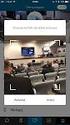 SWIPE Zeskanuj kod, aby obejrzeć film. Przed pierwszą konfiguracją urządzenia zalecamy obejrzenie powyższego filmu instruktażowego. Wsparcie techniczne Jeżeli potrzebujesz pomocy w konfiguracji FIBARO
SWIPE Zeskanuj kod, aby obejrzeć film. Przed pierwszą konfiguracją urządzenia zalecamy obejrzenie powyższego filmu instruktażowego. Wsparcie techniczne Jeżeli potrzebujesz pomocy w konfiguracji FIBARO
Pierwsze kroki POLSKI CEL-SV5BA2 G 0
 Pierwsze kroki POLSKI CEL-SV5BA2 G 0 Zawartość zestawu Przed użyciem aparatu należy sprawdzić, czy w skład zestawu wchodzą poniższe elementy. W przypadku braku niektórych elementów należy skontaktować
Pierwsze kroki POLSKI CEL-SV5BA2 G 0 Zawartość zestawu Przed użyciem aparatu należy sprawdzić, czy w skład zestawu wchodzą poniższe elementy. W przypadku braku niektórych elementów należy skontaktować
Skrócona instrukcja obsługi kamery Arlo Baby
 Skrócona instrukcja obsługi kamery Arlo Baby Witamy! Dziękujemy za wybranie kamery Arlo Baby. Rozpoczęcie pracy jest bardzo łatwe. Zawartość zestawu Kamera Arlo Baby Kabel zasilający USB Zasilacz USB (różne
Skrócona instrukcja obsługi kamery Arlo Baby Witamy! Dziękujemy za wybranie kamery Arlo Baby. Rozpoczęcie pracy jest bardzo łatwe. Zawartość zestawu Kamera Arlo Baby Kabel zasilający USB Zasilacz USB (różne
Dron DJI Inspire 2 zestaw - kamera X5S + licencje
 Dane aktualne na dzień: 22-01-2018 10:49 Link do produktu: https://www.wow-shop.pl/dron-dji-inspire-2-zestaw-kamera-x5s-licencje-p-10.html Dron DJI Inspire 2 zestaw - kamera X5S + licencje Cena Dostępność
Dane aktualne na dzień: 22-01-2018 10:49 Link do produktu: https://www.wow-shop.pl/dron-dji-inspire-2-zestaw-kamera-x5s-licencje-p-10.html Dron DJI Inspire 2 zestaw - kamera X5S + licencje Cena Dostępność
Dron DJI Mavic Pro. Opis produktu. Link do produktu: https://www.wow-shop.pl/dron-dji-mavic-pro-p-1.html. Dane aktualne na dzień: :37
 Dane aktualne na dzień: 23-01-2018 22:37 Link do produktu: https://www.wow-shop.pl/dron-dji-mavic-pro-p-1.html Dron DJI Mavic Pro Cena Cena poprzednia Dostępność Czas wysyłki 4 559 zł 5 199 zł Dostępność
Dane aktualne na dzień: 23-01-2018 22:37 Link do produktu: https://www.wow-shop.pl/dron-dji-mavic-pro-p-1.html Dron DJI Mavic Pro Cena Cena poprzednia Dostępność Czas wysyłki 4 559 zł 5 199 zł Dostępność
Skrócona instrukcja obsługi kamery Arlo Baby
 Skrócona instrukcja obsługi kamery Arlo Baby Zawartość zestawu Witamy! Dziękujemy za wybranie kamery Arlo Baby. Rozpoczęcie pracy jest bardzo łatwe. Kamera Arlo Baby Kabel zasilający USB Zasilacz USB Skrócona
Skrócona instrukcja obsługi kamery Arlo Baby Zawartość zestawu Witamy! Dziękujemy za wybranie kamery Arlo Baby. Rozpoczęcie pracy jest bardzo łatwe. Kamera Arlo Baby Kabel zasilający USB Zasilacz USB Skrócona
IRISPen Air 7. Skrócona instrukcja obsługi. (Android)
 IRISPen Air 7 Skrócona instrukcja obsługi (Android) Niniejsza skrócona instrukcja obsługi pomaga w rozpoczęciu korzystania z urządzenia IRISPen Air TM 7. Zapoznaj się z nią przed przystąpieniem do użytkowania
IRISPen Air 7 Skrócona instrukcja obsługi (Android) Niniejsza skrócona instrukcja obsługi pomaga w rozpoczęciu korzystania z urządzenia IRISPen Air TM 7. Zapoznaj się z nią przed przystąpieniem do użytkowania
DROMIDA KODO (DIDE0005) Instrukcja obsługi minidrona
 DROMIDA KODO (DIDE0005) Instrukcja obsługi minidrona SKŁAD ZESTAWU: NADAJNIK: Możesz ustawić 3 poziomy czułości nadajnika. Aby tego dokonać, przyciskaj lewy drążek (będzie słychać charakterystyczne kliknięcie).
DROMIDA KODO (DIDE0005) Instrukcja obsługi minidrona SKŁAD ZESTAWU: NADAJNIK: Możesz ustawić 3 poziomy czułości nadajnika. Aby tego dokonać, przyciskaj lewy drążek (będzie słychać charakterystyczne kliknięcie).
SPARK. Instrukcja użytkowania V1.0
 SPARK Instrukcja użytkowania 2017.05 V1.0 Wyszukiwanie słów kluczowych Wyszukaj słowa kluczowe takie jak "bateria" czy "montaż", aby znaleźć czego szukasz. Jeśli używasz programu Adobe Acrobat Reader do
SPARK Instrukcja użytkowania 2017.05 V1.0 Wyszukiwanie słów kluczowych Wyszukaj słowa kluczowe takie jak "bateria" czy "montaż", aby znaleźć czego szukasz. Jeśli używasz programu Adobe Acrobat Reader do
Elektryczny model pojazdu RtR Nr produktu
 INSTRUKCJA OBSŁUGI Elektryczny model pojazdu RtR Nr produktu 000409623 Strona 1 z 5 Elementy sterowania nadajnika 1 Antena teleskopowa 2 Lewy drążek sterowania do ustawiania prędkości 3 czerwona dioda
INSTRUKCJA OBSŁUGI Elektryczny model pojazdu RtR Nr produktu 000409623 Strona 1 z 5 Elementy sterowania nadajnika 1 Antena teleskopowa 2 Lewy drążek sterowania do ustawiania prędkości 3 czerwona dioda
INSTRUKCJA UŻYTKOWNIKA. Mini DVR MD-80
 INSTRUKCJA UŻYTKOWNIKA Mini DVR MD-80 Najważniejsze cechy urządzenia: Nagrywanie video i audio Zasilanie z wbudowanego akumulatora lub ze złącza USB Przetwornik o dużej rozdzielczości 2Mpix CMOS Bardzo
INSTRUKCJA UŻYTKOWNIKA Mini DVR MD-80 Najważniejsze cechy urządzenia: Nagrywanie video i audio Zasilanie z wbudowanego akumulatora lub ze złącza USB Przetwornik o dużej rozdzielczości 2Mpix CMOS Bardzo
1. ZAWARTOŚĆ PUDEŁKA. Ładowarka USB x 1. Instrukcja obsługi x 1. Wideorejestrator YI Mini Dash x 1. Kabel zasilający Micro USB 3,5 metra
 1. ZAWARTOŚĆ PUDEŁKA Ładowarka USB x 1 [Wejście: 12-24V, Wyjście: 5V] [Wygląd może się różnić] Instrukcja obsługi x 1 Wideorejestrator YI Mini Dash x 1 Kabel zasilający Micro USB 3,5 metra 2. ELEMENTY
1. ZAWARTOŚĆ PUDEŁKA Ładowarka USB x 1 [Wejście: 12-24V, Wyjście: 5V] [Wygląd może się różnić] Instrukcja obsługi x 1 Wideorejestrator YI Mini Dash x 1 Kabel zasilający Micro USB 3,5 metra 2. ELEMENTY
1. Budowa. Helikopter sterowany podczerwienią. YD617/YD 618 ( z żyroskopem)
 11269552 Helikopter sterowany podczerwienią Wiek: od 14 lat YD617/YD 618 ( z żyroskopem) Wskazówki techniczne Długość kadłuba: 125 mm Średnica głównego wirnika: 115 mm Waga: 17 g Zasięg: 15 m Czas ładowania:
11269552 Helikopter sterowany podczerwienią Wiek: od 14 lat YD617/YD 618 ( z żyroskopem) Wskazówki techniczne Długość kadłuba: 125 mm Średnica głównego wirnika: 115 mm Waga: 17 g Zasięg: 15 m Czas ładowania:
NAZWA PRODUKTU: Mini metalowa kamera Full HD 1920x1080 detekcja ruchu S153 Cechy produktu
 NAZWA PRODUKTU: Mini metalowa kamera Full HD 1920x1080 detekcja ruchu S153 Cechy produktu Najwyższa jakość obrazu - nagrasz filmy z rozdzielczością Full HD 1080p 6 diody IR na podczerwień - do nagrań w
NAZWA PRODUKTU: Mini metalowa kamera Full HD 1920x1080 detekcja ruchu S153 Cechy produktu Najwyższa jakość obrazu - nagrasz filmy z rozdzielczością Full HD 1080p 6 diody IR na podczerwień - do nagrań w
Mini kamera HD AC-960.hd
 Mini kamera HD AC-960.hd Szanowny Kliencie, dziękujemy za zakup mini kamery HD. Prosimy o przeczytanie instrukcji i przestrzeganie podanych wskazówek i porad, abyście mogli Państwo optymalnie korzystać
Mini kamera HD AC-960.hd Szanowny Kliencie, dziękujemy za zakup mini kamery HD. Prosimy o przeczytanie instrukcji i przestrzeganie podanych wskazówek i porad, abyście mogli Państwo optymalnie korzystać
Trójosiowy ręczny stabilizator do smartfonów
 Insrukcja obsługi PL V 1.0 Trójosiowy ręczny stabilizator do smartfonów GuiLin FeiYu Technology Incorporated Company Przewodnik! Uwaga! (1) Smartfona należy zainstalować przed uruchomieniem gimbala. (2)
Insrukcja obsługi PL V 1.0 Trójosiowy ręczny stabilizator do smartfonów GuiLin FeiYu Technology Incorporated Company Przewodnik! Uwaga! (1) Smartfona należy zainstalować przed uruchomieniem gimbala. (2)
Pierwsze kroki POLSKI CEL-SV7CA2G0
 Pierwsze kroki POLSKI CEL-SV7CA2G0 Zawartość zestawu Przed użyciem aparatu należy sprawdzić, czy w skład zestawu wchodzą poniższe elementy. W przypadku braku niektórych elementów należy skontaktować się
Pierwsze kroki POLSKI CEL-SV7CA2G0 Zawartość zestawu Przed użyciem aparatu należy sprawdzić, czy w skład zestawu wchodzą poniższe elementy. W przypadku braku niektórych elementów należy skontaktować się
INSTRUKCJA OBSŁUGI. Zegar ścienny szpiegowski z kamerą HD OctaCam (PX3788)
 Zegar ścienny szpiegowski z kamerą HD OctaCam (PX3788) Zawartość zestawu zegar ścienny zasilacz kabel AV pilot zdalnego sterowania z baterią elementy montażowe (kołek i śruba) instrukcja obsługa. INSTRUKCJA
Zegar ścienny szpiegowski z kamerą HD OctaCam (PX3788) Zawartość zestawu zegar ścienny zasilacz kabel AV pilot zdalnego sterowania z baterią elementy montażowe (kołek i śruba) instrukcja obsługa. INSTRUKCJA
NAZWA PRODUKTU: ZDALNIE STEROWANY HELIKOPTER LS220 RC ŻYROSKOP Z57
 NAZWA PRODUKTU: ZDALNIE STEROWANY HELIKOPTER LS220 RC ŻYROSKOP Z57 Cechy produktu Żyroskopowa stabilizacja lotu (NOWOŚĆ 2018) Aluminiowo-plastikowa konstrukcja Ładowanie helikoptera bezpośrednio z pilota
NAZWA PRODUKTU: ZDALNIE STEROWANY HELIKOPTER LS220 RC ŻYROSKOP Z57 Cechy produktu Żyroskopowa stabilizacja lotu (NOWOŚĆ 2018) Aluminiowo-plastikowa konstrukcja Ładowanie helikoptera bezpośrednio z pilota
Kontroler sterownika bramy garażowej Wi-Fi do aplikacji TUYA
 Kontroler sterownika bramy garażowej Wi-Fi do aplikacji TUYA Zawartość zestawu: Podręcznik użytkownika GD-DC5 czujnik otwarcia przewód kabel micro USB taśma dwustronna 3M opaski zaciskowe uchwyt uchyty
Kontroler sterownika bramy garażowej Wi-Fi do aplikacji TUYA Zawartość zestawu: Podręcznik użytkownika GD-DC5 czujnik otwarcia przewód kabel micro USB taśma dwustronna 3M opaski zaciskowe uchwyt uchyty
NAZWA PRODUKTU: Ukryta MINI KAMERA H2 PODSŁUCH Powerbank IR LED S151 Cechy produktu
 NAZWA PRODUKTU: Ukryta MINI KAMERA H2 PODSŁUCH Powerbank IR LED S151 Cechy produktu Bateria o bardzo dużej pojemności Dobrze ukryte Jedna przycisk obsługi jest proste i wygodne Ładowanie podczas nagrywania.
NAZWA PRODUKTU: Ukryta MINI KAMERA H2 PODSŁUCH Powerbank IR LED S151 Cechy produktu Bateria o bardzo dużej pojemności Dobrze ukryte Jedna przycisk obsługi jest proste i wygodne Ładowanie podczas nagrywania.
Podręcznik użytkownika V1.0
 Podręcznik użytkownika V1.0 Korzystanie z podręcznika Legenda Szukanie słów kluczowych Szukaj słów kluczowych, np. akumulator lub montaż, aby znaleźć dany temat. Jeżeli używasz przeglądarki plików PDF
Podręcznik użytkownika V1.0 Korzystanie z podręcznika Legenda Szukanie słów kluczowych Szukaj słów kluczowych, np. akumulator lub montaż, aby znaleźć dany temat. Jeżeli używasz przeglądarki plików PDF
INSTRUKCJA OBSŁUGI. Wiek: powyżej 8 lat WSTĘP WSKAZÓWKI BEZPIECZEŃSTWA. Model No.: T638
 Model No.: T638 WSTĘP INSTRUKCJA OBSŁUGI Wiek: powyżej 8 lat Dziękujemy za zakup naszego produktu. Prosimy o dokładne przeczytanie instrukcji obsługi przed rozpoczęciem użytkowania. 1. Wbudowany moduł
Model No.: T638 WSTĘP INSTRUKCJA OBSŁUGI Wiek: powyżej 8 lat Dziękujemy za zakup naszego produktu. Prosimy o dokładne przeczytanie instrukcji obsługi przed rozpoczęciem użytkowania. 1. Wbudowany moduł
MAVIC PRO. Podręcznik użytkownika V
 MAVIC PRO Podręcznik użytkownika 2016.09 V1.0 Wszelkie prawa zastrzeżone. Niniejsza instrukcja jest własnością DJI ARS Warszawa. Kopiowanie i dystrybucja w celach komercyjnych, całości lub części instrukcji
MAVIC PRO Podręcznik użytkownika 2016.09 V1.0 Wszelkie prawa zastrzeżone. Niniejsza instrukcja jest własnością DJI ARS Warszawa. Kopiowanie i dystrybucja w celach komercyjnych, całości lub części instrukcji
Mini kamera Full HD (AC-1080.ir)
 Mini kamera Full HD (AC-1080.ir) Szanowny Kliencie, dziękujemy za zakup mini kamery Full HD. Mała i lekka kamera nagrywa filmy w jakości Full HD nawet w ciemności, dzięki wbudowanym diodom podczerwieni.
Mini kamera Full HD (AC-1080.ir) Szanowny Kliencie, dziękujemy za zakup mini kamery Full HD. Mała i lekka kamera nagrywa filmy w jakości Full HD nawet w ciemności, dzięki wbudowanym diodom podczerwieni.
NAZWA PRODUKTU: Ukryta Kamera Podsłuch w Ładowarce FullHD WiFi USB MicroSD S160 Cechy produktu
 NAZWA PRODUKTU: Ukryta Kamera Podsłuch w Ładowarce FullHD WiFi USB MicroSD S160 Cechy produktu Wygląda i działa jak normalna ładowarka Nagrywa w ukryciu Nieograniczony zasięg podglądu na żywo po podłączeniu
NAZWA PRODUKTU: Ukryta Kamera Podsłuch w Ładowarce FullHD WiFi USB MicroSD S160 Cechy produktu Wygląda i działa jak normalna ładowarka Nagrywa w ukryciu Nieograniczony zasięg podglądu na żywo po podłączeniu
Nr produktu 1378390. P 3D Kwadrokopter Twister RTF. Version 09/15
 Nr produktu 1378390 P 3D Kwadrokopter Twister RTF Version 09/15 CZTEROKANAŁOWY DRON Kod produktu: CG031 INSTRUKCJA OBSŁUGI 1. Podstawowe własności 1. 4 silniki napędowe, zapewniające stabilny lot normalny
Nr produktu 1378390 P 3D Kwadrokopter Twister RTF Version 09/15 CZTEROKANAŁOWY DRON Kod produktu: CG031 INSTRUKCJA OBSŁUGI 1. Podstawowe własności 1. 4 silniki napędowe, zapewniające stabilny lot normalny
Podręcznik użytkownika
 Podręcznik użytkownika 2018.04 v1.2 Szukanie słów kluczowych Szukaj słów kluczowych, np. akumulator lub montaż, aby znaleźć dany temat. W przeglądarce plików PDF naciśnij Ctrl+F w systemie Windows lub
Podręcznik użytkownika 2018.04 v1.2 Szukanie słów kluczowych Szukaj słów kluczowych, np. akumulator lub montaż, aby znaleźć dany temat. W przeglądarce plików PDF naciśnij Ctrl+F w systemie Windows lub
MATRICE 200. Skrócona instrukcja V1.0
 MATRICE 00 Skrócona instrukcja V.0 Matrice 00 DJI TM MATRICE TM 00 to rozbudowana platforma lotnicza o zwrotności i szybkości najwyższej klasy, z dwoma barometrami i modułami IMU w celu uzyskaniu największej
MATRICE 00 Skrócona instrukcja V.0 Matrice 00 DJI TM MATRICE TM 00 to rozbudowana platforma lotnicza o zwrotności i szybkości najwyższej klasy, z dwoma barometrami i modułami IMU w celu uzyskaniu największej
Niania elektroniczna Motorola Babyphone
 INSTRUKCJA OBSŁUGI Niania elektroniczna Motorola Babyphone Nr produktu 260051 Strona 1 z 8 1. Zakres dostawy: 1 x Jednostka rodzica 1 x Jednostka dziecka 2 x akumulator AAA dla jednostki rodzica 1 x zasilacz
INSTRUKCJA OBSŁUGI Niania elektroniczna Motorola Babyphone Nr produktu 260051 Strona 1 z 8 1. Zakres dostawy: 1 x Jednostka rodzica 1 x Jednostka dziecka 2 x akumulator AAA dla jednostki rodzica 1 x zasilacz
U-DRIVE DUAL. Instrukcja obsługi. Osobista czarna skrzynka kierowcy z kamerą cofania MT4056
 U-DRIVE DUAL Osobista czarna skrzynka kierowcy z kamerą cofania MT4056 Instrukcja obsługi PL Ogólne Kamera główna Gniazdo kamery tylnej Gniazdo USB/ ładowarki Gniazdo microsd Obiektyw kamery głównej Mikrofon
U-DRIVE DUAL Osobista czarna skrzynka kierowcy z kamerą cofania MT4056 Instrukcja obsługi PL Ogólne Kamera główna Gniazdo kamery tylnej Gniazdo USB/ ładowarki Gniazdo microsd Obiektyw kamery głównej Mikrofon
RONIN-S. Instrukcja szybkiego startu V1.0
 RONIN-S Instrukcja szybkiego startu V.0 RONIN-S Instrukcja szybkiego startu Schemat Ronin-S 0 8 7 4 5 6 7 6 8 9 5 4. Silnik osi roll. Silnik osi pan. Wskaźniki profilu LED 4. Przycisk zasilania 5. Joystick
RONIN-S Instrukcja szybkiego startu V.0 RONIN-S Instrukcja szybkiego startu Schemat Ronin-S 0 8 7 4 5 6 7 6 8 9 5 4. Silnik osi roll. Silnik osi pan. Wskaźniki profilu LED 4. Przycisk zasilania 5. Joystick
Ładowanie akumulatorów kwasowo- ołowiowych
 Prostownik Voltcraft VCW 12000 Instrukcja obsługi Nr produktu: 855980 Opis urządzenia 1 Uchwyt do przenoszenia urządzenia 2 Komora na kable (z tyłu prostownika) 3 Wyświetlacz 4 Gniazdko 12 V (z tyłu prostownika)
Prostownik Voltcraft VCW 12000 Instrukcja obsługi Nr produktu: 855980 Opis urządzenia 1 Uchwyt do przenoszenia urządzenia 2 Komora na kable (z tyłu prostownika) 3 Wyświetlacz 4 Gniazdko 12 V (z tyłu prostownika)
PHANTOM 3. Poradnik szybkiego uruchomienia STANDARD V1.0.
 PHANTOM 3 STANDARD Poradnik szybkiego uruchomienia V1.0 www.dji.com www.pldrony.pl Phantom 3 Standard Zapraszamy do zapoznania się z dronem Phantom! Model Phantom 3 Standard może nagrywać filmy w jakości
PHANTOM 3 STANDARD Poradnik szybkiego uruchomienia V1.0 www.dji.com www.pldrony.pl Phantom 3 Standard Zapraszamy do zapoznania się z dronem Phantom! Model Phantom 3 Standard może nagrywać filmy w jakości
NAZWA PRODUKTU: OGROMNY SUPER MOCNY DRON X15 KAMERA WIFI Z184
 NAZWA PRODUKTU: OGROMNY SUPER MOCNY DRON X15 KAMERA WIFI Z184 Przed rozpoczęciem z korzystania z drona proszę zapoznać się z naszym blogiem. Pozwoli to szybko opanować sztukę latania i uniknąć błędów,
NAZWA PRODUKTU: OGROMNY SUPER MOCNY DRON X15 KAMERA WIFI Z184 Przed rozpoczęciem z korzystania z drona proszę zapoznać się z naszym blogiem. Pozwoli to szybko opanować sztukę latania i uniknąć błędów,
Kamera sportowa Contour Roam 2, 1809K
 INSTRUKCJA OBSŁUGI Nr produktu 394756 Kamera sportowa Contour Roam 2, 1809K Strona 1 z 6 SZYBKI START 1. Przesuń element zabezpieczający w lewo tak, aby zakrył czerwone pole. 2. Przesuń klapkę zabezpieczającą
INSTRUKCJA OBSŁUGI Nr produktu 394756 Kamera sportowa Contour Roam 2, 1809K Strona 1 z 6 SZYBKI START 1. Przesuń element zabezpieczający w lewo tak, aby zakrył czerwone pole. 2. Przesuń klapkę zabezpieczającą
PHANTOM 3. Instrukcja szybkiego startu ADVANCED
 PHANTOM 3 ADVANCED Instrukcja szybkiego startu Wszelkie prawa zastrzeżone. Niniejsza instrukcja jest własnością firmy. Kopiowanie i dystrybucja w celach komercyjnych, całości lub części instrukcji bez
PHANTOM 3 ADVANCED Instrukcja szybkiego startu Wszelkie prawa zastrzeżone. Niniejsza instrukcja jest własnością firmy. Kopiowanie i dystrybucja w celach komercyjnych, całości lub części instrukcji bez
Kamera. Nr produktu
 INSTRUKCJA OBSŁUGI Kamera Nr produktu 000401987 Strona 1 z 7 Instrukcja obsługi Opis kamery 1. LCD 2,5 cala 2. Slot USB i HDMI 3. Przycisk wł./wył. ze wskaźnikiem stanu naładowania (czerwony) 4. Przycisk
INSTRUKCJA OBSŁUGI Kamera Nr produktu 000401987 Strona 1 z 7 Instrukcja obsługi Opis kamery 1. LCD 2,5 cala 2. Slot USB i HDMI 3. Przycisk wł./wył. ze wskaźnikiem stanu naładowania (czerwony) 4. Przycisk
Specyfikacja techniczna:
 User manual Polski PL Proxi Shade jest modułem roletowym w obudowie dopuszkowej. Pozwala na sterowanie pozycją rolety, markizy itp. za pomocą aplikacji mobilnej Proxi jak i ręcznie przy użyciu klasycznych
User manual Polski PL Proxi Shade jest modułem roletowym w obudowie dopuszkowej. Pozwala na sterowanie pozycją rolety, markizy itp. za pomocą aplikacji mobilnej Proxi jak i ręcznie przy użyciu klasycznych
Eura-Tech. Instrukcja Obsługi Aplikacji Mobilnej
 Eura-Tech Instrukcja Obsługi Aplikacji Mobilnej Pobieranie aplikacji Przed rozpoczęciem ustawiania kamery IP, pobierz i zainstaluj aplikację Eura Cam. W sklepie Google Play wyszukaj aplikację EuraCam Funkcjonalność
Eura-Tech Instrukcja Obsługi Aplikacji Mobilnej Pobieranie aplikacji Przed rozpoczęciem ustawiania kamery IP, pobierz i zainstaluj aplikację Eura Cam. W sklepie Google Play wyszukaj aplikację EuraCam Funkcjonalność
SONOFF DUAL INSTRUKCJA OBSŁUGI
 SONOFF DUAL INSTRUKCJA OBSŁUGI Witam, zapraszamy do korzystania Sonoff Podwójny! Sonoff Podwójny obsługuje połączenia dwóch urządzeń AGD i urządzeń elektronicznych, co pozwala niezależnie kontrolować je
SONOFF DUAL INSTRUKCJA OBSŁUGI Witam, zapraszamy do korzystania Sonoff Podwójny! Sonoff Podwójny obsługuje połączenia dwóch urządzeń AGD i urządzeń elektronicznych, co pozwala niezależnie kontrolować je
Instrukcja obsługi Rejestrator jazdy (50206)
 Instrukcja obsługi Rejestrator jazdy (50206) 1 Instrukcja obsługi Opis produktu 1) Góra 2) Menu 3) Dół 4) Wejście USB 5) Kamera 6) Głośnik 7) OK 8) Mode 9) Power 10) Wyświetlacz 11) Slot na kartę 12) Diody
Instrukcja obsługi Rejestrator jazdy (50206) 1 Instrukcja obsługi Opis produktu 1) Góra 2) Menu 3) Dół 4) Wejście USB 5) Kamera 6) Głośnik 7) OK 8) Mode 9) Power 10) Wyświetlacz 11) Slot na kartę 12) Diody
DJI GOGGLES. Instrukcja obsługi V
 DJI GOGGLES Instrukcja obsługi V1.0 2017.04 http://www.dji.com/dji-g DJI Assistant 2 obsługuje 2 2017 DJI All Rights Rese Specy 4 2017 DJI All Rights Rese 6 2017 DJI All Rights Rese Upewnij się, że DJI
DJI GOGGLES Instrukcja obsługi V1.0 2017.04 http://www.dji.com/dji-g DJI Assistant 2 obsługuje 2 2017 DJI All Rights Rese Specy 4 2017 DJI All Rights Rese 6 2017 DJI All Rights Rese Upewnij się, że DJI
Zegar ścienny z kamerą HD
 Zegar ścienny z kamerą HD Szanowny Kliencie, dziękujemy za zakup zegara ściennego z kamerą HD. Prosimy o przeczytanie instrukcji i przestrzeganie podanych wskazówek i porad, aby mogli Państwo optymalnie
Zegar ścienny z kamerą HD Szanowny Kliencie, dziękujemy za zakup zegara ściennego z kamerą HD. Prosimy o przeczytanie instrukcji i przestrzeganie podanych wskazówek i porad, aby mogli Państwo optymalnie
INSTRUKCJA OBSŁUGI. Kamera do selfie WLAN HD ¼" Somikon SEL-200 (NX4328)
 Kamera do selfie WLAN HD ¼" Somikon SEL-200 (NX4328) Zawartość zestawu: kamera kabel USB 2 samoprzylepne podkładki instrukcja obsługi. INSTRUKCJA OBSŁUGI Dodatkowo potrzebne: karta microsd klasy 10 do
Kamera do selfie WLAN HD ¼" Somikon SEL-200 (NX4328) Zawartość zestawu: kamera kabel USB 2 samoprzylepne podkładki instrukcja obsługi. INSTRUKCJA OBSŁUGI Dodatkowo potrzebne: karta microsd klasy 10 do
Trójosiowy gimbal ręczny
 Instrukcja obsługi V 1.2 Trójosiowy gimbal ręczny Kompatybilny z GoPro HERO5 / HERO4 / HERO3+ / HERO3 / Yi Cam 4K / AEE itp. GuiLin FeiYu Technology Incorporated Company 2016.12 Opis produktu * Kamera
Instrukcja obsługi V 1.2 Trójosiowy gimbal ręczny Kompatybilny z GoPro HERO5 / HERO4 / HERO3+ / HERO3 / Yi Cam 4K / AEE itp. GuiLin FeiYu Technology Incorporated Company 2016.12 Opis produktu * Kamera
Eachine Falcon 250 ARF Zestaw zawiera:
 Eachine Falcon 250 ARF Zestaw zawiera: 1 x Rama 1 x Płytka dystrybucji prądu 4 x Podstawa silnika 4 x Silnik 2204 4 x Regulator 20 A 1 x Kontroler lotu 4 x Śmigło 1 x Przewód zasilania 4 x Dioda LED 1
Eachine Falcon 250 ARF Zestaw zawiera: 1 x Rama 1 x Płytka dystrybucji prądu 4 x Podstawa silnika 4 x Silnik 2204 4 x Regulator 20 A 1 x Kontroler lotu 4 x Śmigło 1 x Przewód zasilania 4 x Dioda LED 1
Instrukcja Uruchomienia
 Instrukcja Obsługi Kamera Samochodowa w lusterku wstecznym Urządzenie jest rejestratorem nagrywającym w rozdzielczości Full HD 1080p (z przedniej kamery) oraz 480p (dla modelu z tylną kamerą) ze wspieraniem
Instrukcja Obsługi Kamera Samochodowa w lusterku wstecznym Urządzenie jest rejestratorem nagrywającym w rozdzielczości Full HD 1080p (z przedniej kamery) oraz 480p (dla modelu z tylną kamerą) ze wspieraniem
Contents 1. Czujniki, wskaźniki, wyposażenie Dymo Co zawiera opakowanie Elementy czujnika Dymo Specyfikacja
 Szybki start Contents 1. Czujniki, wskaźniki, wyposażenie Dymo... 1 1.1 Co zawiera opakowanie... 1 1.2 Elementy czujnika Dymo... 2 1.3 Specyfikacja... 3 1.4 Operacje na Dymo przyciski i wskaźniki... 4
Szybki start Contents 1. Czujniki, wskaźniki, wyposażenie Dymo... 1 1.1 Co zawiera opakowanie... 1 1.2 Elementy czujnika Dymo... 2 1.3 Specyfikacja... 3 1.4 Operacje na Dymo przyciski i wskaźniki... 4
Instrukcja obsługi Rejestrator jazdy HD 50213
 Instrukcja obsługi Rejestrator jazdy HD 50213 Opis urządzenia 1. Reset 2. Góra 3. Tryb 4. Ok Potwierdź 5. Menu 6. Dół 7. Zasilanie 8. Wejście na kartę TF 9. Przycisk zabezpieczający (SOS) 10. Port USB
Instrukcja obsługi Rejestrator jazdy HD 50213 Opis urządzenia 1. Reset 2. Góra 3. Tryb 4. Ok Potwierdź 5. Menu 6. Dół 7. Zasilanie 8. Wejście na kartę TF 9. Przycisk zabezpieczający (SOS) 10. Port USB
KAMERA SPORTOWA Instrukcja obsługi v3.0 Wodoodporna Full HD 1080P
 KAMERA SPORTOWA Instrukcja obsługi v3.0 Wodoodporna Full HD 1080P OSTRZEŻENIA 1. Jest to urządzenie delikatne, o wysokiej precyzji, należy obchodzić się z nim z ostrożnością i uważać, aby nie upadło. 2.
KAMERA SPORTOWA Instrukcja obsługi v3.0 Wodoodporna Full HD 1080P OSTRZEŻENIA 1. Jest to urządzenie delikatne, o wysokiej precyzji, należy obchodzić się z nim z ostrożnością i uważać, aby nie upadło. 2.
Instrukcja obsługi do kamery interwencyjnej TV-8400
 Instrukcja obsługi do kamery interwencyjnej TV-8400 1. Wprowadzenie Rejestrator TV-8400 jest kamerą interwencyjną przeznaczoną do nagrywania zdarzeń, wypadków, lub nawet całej służby funkcjonariusza. Spełnia
Instrukcja obsługi do kamery interwencyjnej TV-8400 1. Wprowadzenie Rejestrator TV-8400 jest kamerą interwencyjną przeznaczoną do nagrywania zdarzeń, wypadków, lub nawet całej służby funkcjonariusza. Spełnia
Instrukcja obsługi programatora TM-PROG v
 Instrukcja obsługi programatora TM-PROG v1.01 26-09-2017 2 TM TECHNOLOGIE Programator TM-PROG Spis treści 1. Wprowadzenie... 4 2. Informacje o urządzeniu... 4 2.1 Start urządzenia... 4 2.2 Przyciski...
Instrukcja obsługi programatora TM-PROG v1.01 26-09-2017 2 TM TECHNOLOGIE Programator TM-PROG Spis treści 1. Wprowadzenie... 4 2. Informacje o urządzeniu... 4 2.1 Start urządzenia... 4 2.2 Przyciski...
NAZWA PRODUKTU: Kamera IP WIFI zegarek budzik z podczerwienią S124 Cechy produktu
 NAZWA PRODUKTU: Kamera IP WIFI zegarek budzik z podczerwienią S124 Cechy produktu Wygląda i działa jak normalny zegar Nagrywanie w ukryciu Nieograniczony zasięg podglądu na żywo po podłączeniu do smartfona
NAZWA PRODUKTU: Kamera IP WIFI zegarek budzik z podczerwienią S124 Cechy produktu Wygląda i działa jak normalny zegar Nagrywanie w ukryciu Nieograniczony zasięg podglądu na żywo po podłączeniu do smartfona
1. DIAGRAM PRODUKTU. Tylna kamera. DC/In. Kamera. Przycisk zasilania. Głośnik. Wyświetlacz
 1. DIAGRAM PRODUKTU DC/In Tylna kamera Głośnik Przycisk zasilania Kamera Wyświetlacz 2. PARAMETRY Wyświetlacz: Pole widzenia kamery: Dzwięk: Kompresja video: Sensor: Aplikacja mobilna: Przednia kamera:
1. DIAGRAM PRODUKTU DC/In Tylna kamera Głośnik Przycisk zasilania Kamera Wyświetlacz 2. PARAMETRY Wyświetlacz: Pole widzenia kamery: Dzwięk: Kompresja video: Sensor: Aplikacja mobilna: Przednia kamera:
Odstraszasz szkodników, wodny, zewnętrzny
 INSTRUKCJA OBSŁUGI Odstraszasz szkodników, wodny, zewnętrzny Nr produktu 710018 Strona 1 z 7 Używać zgodnie z instrukcjami producenta. Produkt jest stosowany jako odstraszasz zwierząt za pomocą strumienia
INSTRUKCJA OBSŁUGI Odstraszasz szkodników, wodny, zewnętrzny Nr produktu 710018 Strona 1 z 7 Używać zgodnie z instrukcjami producenta. Produkt jest stosowany jako odstraszasz zwierząt za pomocą strumienia
Instrukcja obsługi kamery XREC RD32 HD
 Instrukcja obsługi kamery XREC RD32 HD I. Właściwości kamery - rozdzielczość video: 1280x720p, AVI, 30fps, - rozdzielczość zdjęć: 2560x1920px, JPEG, - wodoszczelność do 20 metrów głębokości, - szerokokątny
Instrukcja obsługi kamery XREC RD32 HD I. Właściwości kamery - rozdzielczość video: 1280x720p, AVI, 30fps, - rozdzielczość zdjęć: 2560x1920px, JPEG, - wodoszczelność do 20 metrów głębokości, - szerokokątny
Vico-Marcus 5 Dual Instrukcja aktualizacji oprogramowania 2015 luty DUAL
 Vico-Marcus 5 Dual Instrukcja aktualizacji oprogramowania 2015 luty DUAL Vico-Marcus 5 Dual v5.6g Instrukcja aktualizacji Zmiany: 1. Dodano nową funkcję: tryb parkingowy. Uwaga specjalna Należy pamiętać,
Vico-Marcus 5 Dual Instrukcja aktualizacji oprogramowania 2015 luty DUAL Vico-Marcus 5 Dual v5.6g Instrukcja aktualizacji Zmiany: 1. Dodano nową funkcję: tryb parkingowy. Uwaga specjalna Należy pamiętać,
Pierwsze kroki POLSKI CEL-SV7EA2 G 0
 Pierwsze kroki POLSKI CEL-SV7EA2 G 0 Zawartość zestawu Przed użyciem aparatu należy sprawdzić, czy w skład zestawu wchodzą poniższe elementy. W przypadku braku niektórych elementów należy skontaktować
Pierwsze kroki POLSKI CEL-SV7EA2 G 0 Zawartość zestawu Przed użyciem aparatu należy sprawdzić, czy w skład zestawu wchodzą poniższe elementy. W przypadku braku niektórych elementów należy skontaktować
Wideoboroskop AX-B250
 Wideoboroskop AX-B250 Instrukcja obsługi Przed włączeniem urządzenia proszę przeczytać instrukcję. Instrukcja zawiera ważne informacje dotyczące bezpieczeństwa. Spis treści 1. Uwagi dotyczące bezpieczeństwa...
Wideoboroskop AX-B250 Instrukcja obsługi Przed włączeniem urządzenia proszę przeczytać instrukcję. Instrukcja zawiera ważne informacje dotyczące bezpieczeństwa. Spis treści 1. Uwagi dotyczące bezpieczeństwa...
Specyfikacja techniczna:
 User manual Polski Proxi EU Plug to wtyczka sterowana zdalnie za pomocą BLE Bluetooth. Proxi EU Plug to przełącznik. Przełącznik: Po połączeniu z innym urządzeniem BLE, może być zdalnie włączany i wyłączany.
User manual Polski Proxi EU Plug to wtyczka sterowana zdalnie za pomocą BLE Bluetooth. Proxi EU Plug to przełącznik. Przełącznik: Po połączeniu z innym urządzeniem BLE, może być zdalnie włączany i wyłączany.
Instrukcja obsługi zasilaczy awaryjnych serii AT-UPS
 Instrukcja obsługi zasilaczy awaryjnych serii AT-UPS 1. Uwagi o bezpieczeństwie 2. Zasady pracy: 1. Normalny tryb pracy 2. Awaryjny tryb pracy 3. Akumulator i ładowanie 3. Główne cechy: 1. Bezobsługowa
Instrukcja obsługi zasilaczy awaryjnych serii AT-UPS 1. Uwagi o bezpieczeństwie 2. Zasady pracy: 1. Normalny tryb pracy 2. Awaryjny tryb pracy 3. Akumulator i ładowanie 3. Główne cechy: 1. Bezobsługowa
Kamera monitorująca Mini DVR BS w zegarze
 INSTRUKCJA OBSŁUGI Kamera monitorująca Mini DVR BS w zegarze Nr produktu 754349 Strona 1 z 5 Bardzo dziękujemy za zakup jednego z naszych produktów, z pewnością nie będą Państwo żałować swojej decyzji.
INSTRUKCJA OBSŁUGI Kamera monitorująca Mini DVR BS w zegarze Nr produktu 754349 Strona 1 z 5 Bardzo dziękujemy za zakup jednego z naszych produktów, z pewnością nie będą Państwo żałować swojej decyzji.
NAZWA PRODUKTU: Kamera SPORTOWA MD80 DV HD 720x480 + uchwyty T09 Główne funkcje
 NAZWA PRODUKTU: Kamera SPORTOWA MD80 DV HD 720x480 + uchwyty T09 Główne funkcje nagrywanie filmów 720*480 30fps wejście na karty micro SD do 16GB mała i lekka detekcja nagrywania dźwiękiem wbudowany akumulator
NAZWA PRODUKTU: Kamera SPORTOWA MD80 DV HD 720x480 + uchwyty T09 Główne funkcje nagrywanie filmów 720*480 30fps wejście na karty micro SD do 16GB mała i lekka detekcja nagrywania dźwiękiem wbudowany akumulator
Rozpoczęcie pracy. Kalibracja nabojów drukujących bez użycia komputera
 Rozpoczęcie pracy Kalibracja nabojów drukujących bez użycia komputera Należy najpierw wykonać czynności opisane na arkuszu Instalacja, aby zakończyć instalację sprzętu. Następnie należy wykonać czynności
Rozpoczęcie pracy Kalibracja nabojów drukujących bez użycia komputera Należy najpierw wykonać czynności opisane na arkuszu Instalacja, aby zakończyć instalację sprzętu. Następnie należy wykonać czynności
Instrukcja obsługi Rejestrator jazdy (50210)
 Instrukcja obsługi Rejestrator jazdy (50210) Opis produktu Opis baterii: Wskaźnik naładowania baterii: naładowana nieco słaba bateria słaba bateria Ładowanie baterii : 1. Podłącz rejestrator do ładowarki
Instrukcja obsługi Rejestrator jazdy (50210) Opis produktu Opis baterii: Wskaźnik naładowania baterii: naładowana nieco słaba bateria słaba bateria Ładowanie baterii : 1. Podłącz rejestrator do ładowarki
Instrukcja QuickStart
 Instrukcja QuickStart Przyciski i łączność 1. Włącznik urządzenia: Przytrzymaj przycisk, aby włączyć urządzenie. Krótkie naciśnięcie włącza urządzenie, gdy znajduje się trybie gotowości. 2. Przyciski głośności:
Instrukcja QuickStart Przyciski i łączność 1. Włącznik urządzenia: Przytrzymaj przycisk, aby włączyć urządzenie. Krótkie naciśnięcie włącza urządzenie, gdy znajduje się trybie gotowości. 2. Przyciski głośności:
Mikrofon stereofoniczny STM10
 Instrukcja obsługi Mikrofon stereofoniczny STM10 Spis treści Podstawy...3 Omówienie funkcji...3 Omówienie urządzenia...3 Montaż...4 Używanie mikrofonu...5 Nagrywanie dźwięku...5 Tworzenie nagrań wideo
Instrukcja obsługi Mikrofon stereofoniczny STM10 Spis treści Podstawy...3 Omówienie funkcji...3 Omówienie urządzenia...3 Montaż...4 Używanie mikrofonu...5 Nagrywanie dźwięku...5 Tworzenie nagrań wideo
INSTRUKCJA INSTALACJI Moduł i Aplikacja WIFI HYUNDAI. HYUNDAI RAC seria HRP-S
 INSTRUKCJA INSTALACJI Moduł i Aplikacja WIFI HYUNDAI HYUNDAI RAC seria HRP-S Instalacja aplikacji WiFi 1. Pobierz aplikację Easy Home AMS (dalej jako APP) Wyszukaj Easy Home AMS, aby pobrać wersję aplikacji
INSTRUKCJA INSTALACJI Moduł i Aplikacja WIFI HYUNDAI HYUNDAI RAC seria HRP-S Instalacja aplikacji WiFi 1. Pobierz aplikację Easy Home AMS (dalej jako APP) Wyszukaj Easy Home AMS, aby pobrać wersję aplikacji
Nr zamówienia
 Nr zamówienia 1385119 P Elektro Quadrocopter Nano Sky RtF Wersja 10/15 Nano SKY Instrukcja obsługi Przeczytać przed rozpoczęciem użytkowania Dane techniczne Długość: Wysokość: Waga z akumulatorem: Waga
Nr zamówienia 1385119 P Elektro Quadrocopter Nano Sky RtF Wersja 10/15 Nano SKY Instrukcja obsługi Przeczytać przed rozpoczęciem użytkowania Dane techniczne Długość: Wysokość: Waga z akumulatorem: Waga
Wyłącznik czasowy GAO EMT757
 INSTRUKCJA OBSŁUGI Wyłącznik czasowy GAO EMT757 Produkt nr 552451 Instrukcja obsługi Strona 1 z 10 Cyfrowy programator czasowy Artykuł nr: EMT757 A. Funkcje 1. Cyfrowy programator czasowy (zwany dalej
INSTRUKCJA OBSŁUGI Wyłącznik czasowy GAO EMT757 Produkt nr 552451 Instrukcja obsługi Strona 1 z 10 Cyfrowy programator czasowy Artykuł nr: EMT757 A. Funkcje 1. Cyfrowy programator czasowy (zwany dalej
YANOSIK VOICE. Instrukcja obsługi. Bezprzewodowa słuchawka Bluetooth. BEZPRZEWODOWA SŁUCHAWKA BLUETOOTH
 YANOSIK VOICE BEZPRZEWODOWA SŁUCHAWKA BLUETOOTH Instrukcja obsługi Bezprzewodowa słuchawka Bluetooth www.yanosik.pl 1. Opis produktu 1. Przycisk zasilania 3. Słuchawka 2. Gniazdo ładowania 4. Regulacja
YANOSIK VOICE BEZPRZEWODOWA SŁUCHAWKA BLUETOOTH Instrukcja obsługi Bezprzewodowa słuchawka Bluetooth www.yanosik.pl 1. Opis produktu 1. Przycisk zasilania 3. Słuchawka 2. Gniazdo ładowania 4. Regulacja
Kamera Domu Inteligentnego. Instrukcja instalacji
 Kamera Domu Inteligentnego Instrukcja instalacji 1 Spis treści 1.Wprowadzenie... 3 2.Wymagania sprzętowe... 3 3.Specyfikacja techniczna... 3 4.Schemat urządzenia... 4 5.Instalacja urządzenia... 4 6.Instalacja
Kamera Domu Inteligentnego Instrukcja instalacji 1 Spis treści 1.Wprowadzenie... 3 2.Wymagania sprzętowe... 3 3.Specyfikacja techniczna... 3 4.Schemat urządzenia... 4 5.Instalacja urządzenia... 4 6.Instalacja
ZEGAR Z KAMERĄ INSTRUKCJA UŻYTKOWANIA
 ZEGAR Z KAMERĄ 1.Informacje podstawowe INSTRUKCJA UŻYTKOWANIA Wysokiej jakości mikro kamera ukryta w pełni funkcjonalnym budziku, który działa z pozoru jak zwykły budzik. Dzięki temu zaawansowanemu urządzeniu
ZEGAR Z KAMERĄ 1.Informacje podstawowe INSTRUKCJA UŻYTKOWANIA Wysokiej jakości mikro kamera ukryta w pełni funkcjonalnym budziku, który działa z pozoru jak zwykły budzik. Dzięki temu zaawansowanemu urządzeniu
MAKING MODERN LIVING POSSIBLE. Danfoss Link SCM Simple Communication Module Instrukcja montażu. Danfoss Heating Solutions
 MAKING MODERN LIVING POSSIBLE Simple Communication Module Instrukcja montażu Danfoss Heating Solutions Spis treści Wstęp... 41 Montaż.... 41 Mocowanie.... 41 Podłączenia elektryczne... 42 Rejestrowanie
MAKING MODERN LIVING POSSIBLE Simple Communication Module Instrukcja montażu Danfoss Heating Solutions Spis treści Wstęp... 41 Montaż.... 41 Mocowanie.... 41 Podłączenia elektryczne... 42 Rejestrowanie
Gamepad VR z funkcją Bluetooth
 Gamepad VR z funkcją Bluetooth Instrukcja obsługi 87002 Dziękujemy za zakup niniejszego produktu! Jest to przenośny gamepad z funkcją Bluetooth, który można wykorzystać do zdalnego sterowania w wirtualnej
Gamepad VR z funkcją Bluetooth Instrukcja obsługi 87002 Dziękujemy za zakup niniejszego produktu! Jest to przenośny gamepad z funkcją Bluetooth, który można wykorzystać do zdalnego sterowania w wirtualnej
